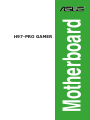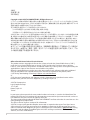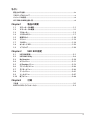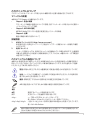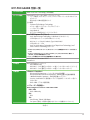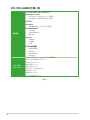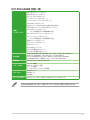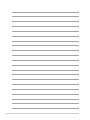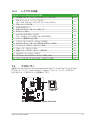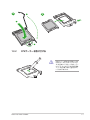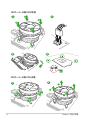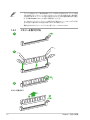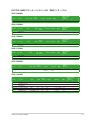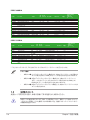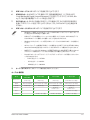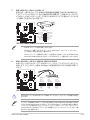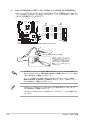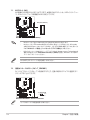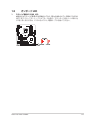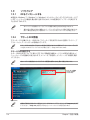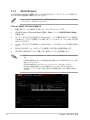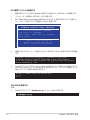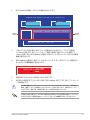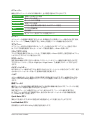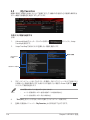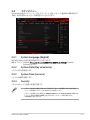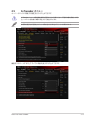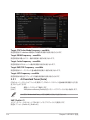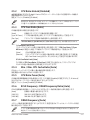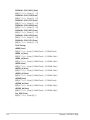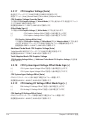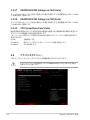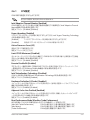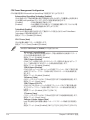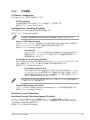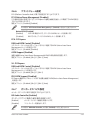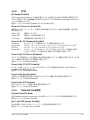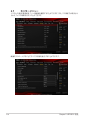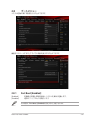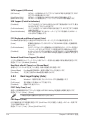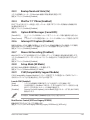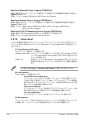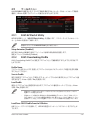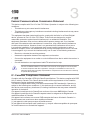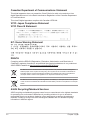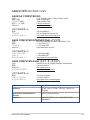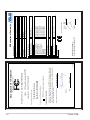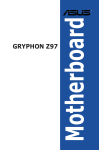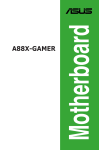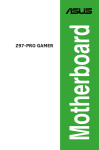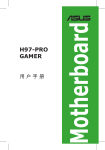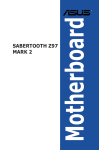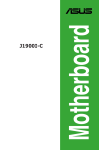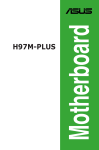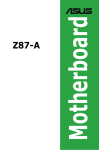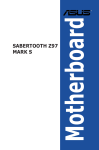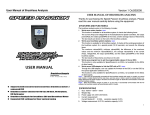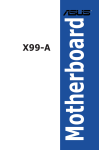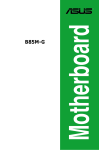Download H97-PRO GAMER
Transcript
Motherboard H97-PRO GAMER J9495 初版 第1刷 2014年6月 Copyright © 2014 ASUSTeK COMPUTER INC. All Rights Reserved. バックアップの目的で利用する場合を除き、本書に記載されているハードウェア・ソフトウェアを含む、全ての内 容は、ASUSTeK Computer Inc.(ASUS)の文書による許可なく、編集、転載、引用、放送、複写、検索システムへの 登録、他言語への翻訳などを行うことはできません。 以下の場合は、保証やサービスを受けることができません。 (1)ASUSが明記した方法以外で、修理、改造、交換した場合。 (2)製品のシリアル番号が読むことができない状態である場合。 ASUSは、本マニュアルについて、明示の有無にかかわらず、いかなる保証もいたしません。ASUSの責任者、従業 員、代理人は、本書の記述や本製品に起因するいかなる損害(利益の損失、ビジネスチャンスの遺失、データの 損失、業務の中断などを含む)に対して、その可能性を事前に指摘したかどうかに関りなく、責任を負いません。 本書の仕様や情報は、個人の使用目的にのみ提供するものです。また、予告なしに内容は変更されることがあ り、この変更についてASUSはいかなる責任も負いません。本書およびハードウェア、ソフトウェアに関する不正 確な内容について、ASUSは責任を負いません。 本マニュアルに記載の製品名及び企業名は、登録商標や著作物として登録されている場合が ありますが、本書では、識別、説明、及びユーザーの便宜を図るために使用しており、これ らの権利を侵害する意図はありません。 Offer to Provide Source Code of Certain Software This product contains copyrighted software that is licensed under the General Public License (“GPL”), under the Lesser General Public License Version (“LGPL”) and/or other Free Open Source Software Licenses. Such software in this product is distributed without any warranty to the extent permitted by the applicable law. Copies of these licenses are included in this product. Where the applicable license entitles you to the source code of such software and/or other additional data, you may obtain it for a period of three years after our last shipment of the product, either (1) for free by downloading it from http://support.asus.com/download or (2) for the cost of reproduction and shipment, which is dependent on the preferred carrier and the location where you want to have it shipped to, by sending a request to: ASUSTeK Computer Inc. Legal Compliance Dept. 15 Li Te Rd., Beitou, Taipei 112 Taiwan In your request please provide the name, model number and version, as stated in the About Box of the product for which you wish to obtain the corresponding source code and your contact details so that we can coordinate the terms and cost of shipment with you. The source code will be distributed WITHOUT ANY WARRANTY and licensed under the same license as the corresponding binary/object code. This offer is valid to anyone in receipt of this information. ASUSTeK is eager to duly provide complete source code as required under various Free Open Source Software licenses. If however you encounter any problems in obtaining the full corresponding source code we would be much obliged if you give us a notification to the email address [email protected], stating the product and describing the problem (please DO NOT send large attachments such as source code archives, etc. to this email address). ii もくじ 安全上のご注意.................................................................................................................iv このマニュアルについて......................................................................................................v パッケージの内容..............................................................................................................vi H97-PRO GAMER 仕様一覧..............................................................................................vi Chapter1 製品の概要 1.1 マザーボードの概要......................................................................................... 1-1 1.2 マザーボードの概要.........................................................................................1-1 1.3 プロセッサー.................................................................................................... 1-3 1.4 システムメモリー.............................................................................................. 1-7 1.5 拡張スロット................................................................................................... 1-10 1.6 ジャンパ......................................................................................................... 1-13 1.7 コネクター...................................................................................................... 1-14 1.8 オンボード LED.............................................................................................. 1-23 1.9 ソフトウェア.................................................................................................... 1-24 Chapter 2 2.1 UEFI BIOS設定 UEFI BIOS更新................................................................................................. 2-1 2.2 UEFI BIOS Utility............................................................................................. 2-6 2.3 My Favorites................................................................................................. 2-10 2.4 メインメニュー............................................................................................... 2-11 2.5 Ai Tweaker メニュー...................................................................................... 2-13 2.6 アドバンスドメニュー..................................................................................... 2-26 2.7 モニターメニュー........................................................................................... 2-36 2.8 ブートメニュー............................................................................................... 2-41 2.9 ツールメニュー............................................................................................... 2-47 2.10 終了メニュー.................................................................................................. 2-48 Chapter3 付録 ご注意 . ....................................................................................................................................3-1 ASUSコンタクトインフォメーション.................................................................................. 3-3 iii 安全上のご注意 電気の取り扱い ・ 本製品、周辺機器、ケーブルなどの取り付けや取り外しを行う際は、必ずコンピューターと周 辺機器の電源ケーブルをコンセントから抜いて行ってください。お客様の取り付け方法に問 題があった場合の故障や破損に関して弊社は一切の責任を負いません。 ・ 電源延長コードや特殊なアダプターを用いる場合は専門家に相談してください。これらは、 回路のショート等の原因になる場合があります。 ・ ご使用の電源装置に電圧選択スイッチが付いている場合は、システムの損傷を防ぐために 電源装置の電圧選択スイッチがご利用の地域の電圧と合致しているかをご確認ください。ご 利用になる地域の電圧が不明な場合は、各地域の電力会社にお問い合わせください。 ・ 電源装置が故障した場合はご自分で修理・分解をせず、各メーカーや販売店にご相談ください。 ・ 光デジタルS/PDIFは、光デジタルコンポーネントで、クラス1レーザー製品に分類されてい ます。 (本機能の搭載・非搭載は製品仕様によって異なります) 不可視レーザー光です。ビームを直接見たり触れたりしないでください。 操作上の注意 ・ 作業を行う前に、本製品パッケージに付属のマニュアル及び取り付ける部品のマニュアルを 全て熟読してください。 ・ 電源を入れる前に、ケーブルが正しく接続されていることを確認してください。また電源コー ドに損傷がないことを確認してください。 ・ 各コネクタ及びスロット、ソケット、回路にクリップやネジなどの金属を落とさないようにして ください。電源回路のショート等の原因になります。 ・ 埃・湿気・高温・低温を避けてください。湿気のある場所で本製品を使用しないでください。 ・ 本製品は安定した場所に設置してください。 ・ 本製品をご自分で修理・分解・改造しないでください。火災や感電、やけど、故障の原因となり ます。修理は弊社修理センターまたは販売代理店にご依頼ください。 回収とリサイクルについて 使用済みのコンピューター、ノートパソコン等の電子機器には、環境に悪影響を与える有害物質 が含まれており、通常のゴミとして廃棄することはできません。 リサイクルによって、使用済みの製 品に使用されている金属部品、プラスチック部品、各コンポーネントは粉砕され新しい製品に再 使用されます。また、その他のコンポーネントや部品、物質も正しく処分・処理されることで、有害 物質の拡散の防止となり、環境を保護することに繋がります。 ASUSは各国の環境法等を満たし、またリサイクル従事者の作業の安全を図るよう、 環境保護に関する厳しい基準を設定しております。ASUSのリサイクルに対する姿勢は、多方面に おいて環境保護に大きく貢献しています。 本機は電気製品または電子装置であり、地域のゴミと一緒に捨てられません。また、本機の コンポーネントはリサイクル性を考慮した設計を採用しております。なお、廃棄の際は地域の 条例等の指示に従ってください。 本機に装着されているボタン型電池には水銀が含まれています。通常ゴミとして廃棄しないで ください。 iv このマニュアルについて このマニュアルには、マザーボードの取り付けや構築の際に必要な情報が記してあります。 マニュアルの概要 本章は以下のChapter から構成されています。 • Chapter 1: 製品の概要 マザーボードの機能や各部位についての説明、及びコンポーネントの取り付けに必要なハ ードウェアのセットアップ手順。 • Chapter 2: UEFI BIOS設定 UEFI BIOS Utilityでのシステム設定の変更方法とパラメータの詳細。 • Chapter 3: 付録 製品の規格や海外の法令について。 詳細情報 1. ASUSオフィシャルサイト(http://www.asus.com/) 多言語に対応した弊社ウェブページで、製品のアップデート情報やサポート情報をご確認 いただけます。 2. 追加ドキュメント パッケージ内容によっては、追加のドキュメントが同梱されている場合があります。注意事項 や購入店・販売店などが追加した最新情報などです。これらは、本書がサポートする範囲に は含まれていません。 このマニュアルの表記について 本書には、製品を安全にお使いいただき、お客様や他の人々への危害や財産への損害を未然に 防止していただくために、守っていただきたい事項が記載されています。次の内容をよくご理解 いただいた上で本文をお読みください。 警告: 作業人が死亡する、または重傷を負う可能性が想定される内容を示しています。 注意: ハードウェアの損傷やデータの損失の可能性があることを示し、その危険を回 避するための方法を説明しています。 重要: 作業を完了するために必要な指示や設定方法を記載しています。 メモ: 製品を使いやすくするための情報や補足の説明を記載しています。 表記 太字 斜字 <Key> <Key1+Key2+Key3> 選択するメニューや項目を表示します。 文字やフレーズを強調する時に使います。 < > で囲った文字は、キーボードのキーです。 例: <Enter>→Enter もしくはリターンキーを押してください。 一度に2つ以上のキーを押す必要がある場合は(+)を使って示しています。 例: <Ctrl+Alt+Delete> 本書に記載の内容(安全のための注意事項を含む)は、製品やサービスの仕様変更などにより、 予告なく変更される場合があります。あらかじめご了承ください。 v パッケージの内容 製品パッケージに以下のものが揃っていることを確認してください。 マザーボード H97-PRO GAMER ケーブル SATA 6Gb/sケーブル×4 アクセサリー I/Oシールド ×1 ディスク サポートDVD ドキュメント ユーザーマニュアル 万一、付属品が足りない場合や破損していた場合は、すぐにご購入元にお申し出ください。 H97-PRO GAMER 仕様一覧 対応CPU LGA1150ソケット: 4th / New 4th / 5th Generation Intel® Core™ i7 / Intel® Core™ i5 / Intel® Core™ i3 プロセッサー、 Intel® Pentium® / Celeron® プロセッサー 22nm CPU サポート Intel® Turbo Boost Technology 2.0 サポート* * Intel® Turbo Boost Technology 2.0のサポートはCPUにより異なります。 **最新のCPU対応状況は、オフィシャルサイト (www.asus.com) をご参照ください。 搭載チップセット Intel® H97 Express チップセット 対応メモリー DDR3 DIMMスロット×4: 最大32GB、DDR3 1600 / 1333MHz Non-ECC Unbuffered DIMM対応 デュアルチャンネルメモリーアーキテクチャ Intel® Extreme Memory Profile (XMP) サポート *XMPメモリーの動作はメモリーコントローラーを内蔵するCPUの物理的特性に依存します。メモ リーサポートの詳細についてはQVL(推奨ベンダーリスト)をご参照ください。 **Intel® チップセットの制限により、DDR3 1600MHzを超えるメモリーモジュールは最大転送速度 DDR3 1600MHzでの動作となります。 画面出力機能 統合型グラフィックスプロセッサー - Intel® HD Graphics サポート - HDMI : 最大解像度4096x2160@24Hz / 2560x1600@60Hz - DVI-D: 最大解像度1920 x 1200 @60Hz -VGA : 最大解像度1920 x 1200 @60Hz - 最大3台までのマルチディスプレイ環境に対応 - Intel® InTru™ 3D/Quick Sync Video/Clear Video HD Technology/Insider™ サポート 最大共有メモリー512MB * * 最大共有メモリーの容量は、Intel® Dynamic Video Memory Technology(DVMT) により動作状 況によって自動的に変更されます。 拡張スロット PCI Express 3.0 x16 スロット×1 PCI Express 2.0 x16 スロット×1(最大x4動作、PCIe x1/x4 デバイス対応) PCI Express 2.0 x1 スロット×2 PCI スロット×3 * PCI Express 2.0 x16 スロットは、PCI Express 2.0 x1 スロット(PCIEX1_1/2) 、M.2スロット(PCIe mode)と同じ帯域を使用しています。 (次項へ) vi H97-PRO GAMER 仕様一覧 マルチGPU対応 AMD CrossFireX™ Technology (4GPU構成) オーディオ機能 SupremeFX (7.1チャンネル HDオーディオコーデック) - ジャック検出、マルチストリーミング、フロントパネル・ジャックリタスキング(マ イクポート) - 再生SN比115dBの高品質サウンド 主な特徴: - SupremeFX ShieldingTM Technology - エルナー社製プレミアムオーディオコンデンサー - ヘッドホンアンプ搭載 - Sonic Radar II - 光デジタルS/PDIF出力ポート(バックパネル) ストレージ機能 Intel® H97 Express チップセット - Intel® Rapid Storage Technology 13 (RAID 0/1/5/10 サポート) - SATA Expressポート×1 (SATA 6Gb/s ポート×2) - M.2スロット×1(Key M、Socket3、Type 2260/2280)* - SATA 6Gb/s ポート×4 -Intel® Smart Response Technology、Intel® Rapid Start Technology、Intel® Smart Connect Technologyサポート** * M.2スロットは、SATAインターフェース、PCIeインターフェース両規格のSSDモジュールに対応して います。 * M.2スロットはPCI Express 2.0 x1 スロット(PCIEX1_1/2) 、または SATA 6Gb/s 第4ポート (SATA6G_4) と同じ帯域を使用しています。 **サポートする機能は、OSやCPUなど機器の構成により異なります。 LAN機能 Intel® Ethernet Connection I218-V GameFirst II USB機能 Intel® H97 Express チップセット - USB 3.0 Boost 対応 - USB 3.0ポート×6 (基板上コネクター×1基、バックパネル×4ポート[ブルー]) - USB 2.0ポート×8 (基板上コネクター×3基、バックパネル×2ポート) 搭載機能 <Gamer’s Guardian> - - - - Enhanced ESD Protection - バックパネルI/OのESD保護 Enhanced DRAM Overcurrent Protection - DRAM 過電流・短絡損傷保護 10K Black Metallic Capacitors - 日本製高品質コンデンサー Stainless Steel Back I/O - 耐腐食コーティング仕様ステンレススチール製バッ クI/Oパネル - DIGI+ VRM - デジタル電源回路 <パフォーマンス最適化> Dual Intelligent Processors 2 with DIGI+ VRM DIGI+ VRM - DIGI+ VRM utility EPU - EPU TPU - Auto Tuning, TurboV, GPU Boost - Fan Xpert 3(指定した場所の温度に応じてファンを自動でコントロール) (次項へ) vii H97-PRO GAMER 仕様一覧 <インタラクティブ・ホームクラウド> ASUS Media Streamer - PCからスマートTVにストリーミング配信 - iOS 7.0以上 / Android™4.0以上に対応 <EZ DIY> Push Notice - PCの状態をスマートデバイスに通知 UEFI BIOS EZ Mode - O.C. Tuner 搭載機能 - CrashFree BIOS 3 - EZ Flash 2 Q-Design - Q-Shield - Q-DIMM - Q-Slot ASUS 独自機能 - USB 3.0 Boost - AI Suite 3 - Disk Unlocker - AI Charger PS/2コンボポート×1(キーボード/マウス両対応) 光デジタルS/PDIF出力ポート×1 DVI-D 出力ポート×1 バックパネル インターフェース HDMI 出力ポート×1 VGA 出力ポート×1 LAN ポート×1 (RJ-45タイプ) USB 2.0ポート×2 USB 3.0ポート×4 オーディオ I/O ポート×6 (次項へ) viii H97-PRO GAMER 仕様一覧 USB 3.0コネクター×1(19ピン) USB 2.0コネクター×3 (9ピン) システムパネルコネクター×1 デジタルオーディオコネクター×1 フロントパネルオーディオコネクタ−×1 SATA 6Gb/s コネクター×4 M.2スロット×1(Key M、Type 2260/2280、Socket3) SATA Expressポート×1 (SATA 6Gb/s ポート×2) 4ピン CPUファンコネクター×1 基板上 インターフェース (3ピンDC制御と4ピンPWM制御に対応) 4ピン CPUオプションファンコネクター×1 4ピン ケースファンコネクター×3 (3ピンDC制御と4ピンPWM制御に対応) 温度センサーコネクター×1 シリアルポートコネクター ×1 TPM ヘッダー ×1 Clear CMOSジャンパ×1 24ピンATX電源コネクター×1 8ピンEPS 12V電源コネクター×1 64 Mb Flash ROM、UEFI AMI BIOS、PnP、DMI 2.7、WfM 2.0、SM BIOS 2.8、 ACPI 5.0、多言語 BIOS、ASUS EZ Flash 2、CrashFree BIOS 3、 F11 EZ Tuning Wizard、F6 Qfan Control、F3 My Favorite、Quick Note、 Last Modified Log、F12 画面キャプチャー、ASUS SPD Information BIOS機能 管理機能 Wfm 2.0, DMI 2.7, WOL by PME, PXE サポートDVD ドライバー各種 ASUS ユーティリティ各種 マニュアル各種 アンチウイルスソフトウェア(OEM版) Windows® 8.1 Windows® 8 サポートOS Windows® 7 フォームファクター ATXフォームファクター: 30.5cm×24.4cm(12インチ×9.6インチ) 製品は性能・機能向上のために、仕様およびデザインを予告なく変更する場合があります。 ix x 製品の概要 1.1 マザーボードの概要 1.1.1 始める前に 1 マザーボードのパーツの取り付けや設定変更の際は、次の事項に注意してください。 1.2 • 各パーツを取り扱う前に、コンセントから電源ケーブルを抜いてください。 • 静電気による損傷を防ぐために、各パーツを取り扱う前に、静電気除去装置に触れるな ど、静電気対策をしてください。 • IC部分には絶対に手を触れないように、各パーツは両手で端を持つようにしてください。 • 各パーツを取り外すときは、必ず静電気防止パッドの上に置くか、コンポーネントに付属 する袋に入れてください。 • パーツの取り付け、取り外しを行う前に、ATX電源ユニットのスイッチをオフにし、電源ケ ーブルがコンセントから抜かれていることを確認してください。電力が供給された状態で の作業は、感電、故障の原因となります。 マザーボードの概要 システム構築の際は、ご使用されるケースの仕様をご確認の上、本製品がご使用されるケースに 対応していることをご確認ください。 マザーボードの取り付けや取り外しを行う前に、必ず電源ケーブルをコンセントから抜き、全て の接続ケーブルを外した状態で行ってください。電源ケーブルを接続したまま作業を行うと、ケ ガやマザーボード、コンポーネントの故障の原因となる恐れがあります。 1.2.1 設置方向 マザーボードのバックパネルをケースの背面部分に合わせ、マザーボードを正しい向きで取り付 けます。誤った取り付けを行うと、製品の破損、故障の原因となりますのでご注意ください。 1.2.2 ネジ穴 ネジ穴は9カ所あります。ネジ穴の位置を合せてマザーボードをケースに固定します。 ネジをきつく締めすぎないでください。マザーボードの破損の原因となります。 ASUS H97-PRO GAMER 1-1 H97-PRO GAMER この面をケースの 背面に合わせます。 1.2.3 マザーボードのレイアウト 1 2 3 2 4 24.4cm(9.6in) CPU_FAN DIGI +VRM CPU_OPT H97-PRO GAMER CPU_LED PCIEX1_1 Intel I218V 30.5cm(12in) EATXPWR DRAM_LED VGA_LED 5 6 SATA6G_12 PCIEX16_1 PCI1 ASM 1083 SATA6G_34 Intel® H97 PCIEX1_2 7 SATAEXPRESS (SATA6G_56) BATTERY PCIEX16_2 BOOT_DEVICE_LED SUPREMEFX ALC 1150 2 1 M.2(SOCKET3) CHA_FAN1 AUDIO CHA_FAN3 USB3_12 LAN_USB3_34 DDR3 DIMM_B2 (64bit, 240-pin module) USB3_56 DDR3 DIMM_B1 (64bit, 240-pin module) LGA1150 DDR3 DIMM_A2 (64bit, 240-pin module) EATX12V DDR3 DIMM_A1 (64bit, 240-pin module) ASM 1442K VGA DVI HDMI SPDIFO KBMS_USB78 TPU Super I/O PCI2 7 64Mb BIOS PCI3 AAFP 16 1-2 T_SENSOR CLRTC SPDIF_OUT SB_PWR TPM 15 14 13 12 COM 11 CHA_FAN2 2 USB1314 USB1112 USB910 PANEL 8 9 10 Chapter 1: 製品の概要 1.2.4 レイアウトの内容 コネクター/ジャンパ/スロット/スイッチ/LED ページ 1. ATX電源コネクター (24ピン EATXPWR、8ピン EATX12V) 1-17 2. CPU、オプション、ケース ファンコネクター (4ピン CPU_FAN、4ピン CPU_OPT、4ピン CHA_FAN1-3) 1-16 3. CPUソケット: LGA1150 1-3 4. DDR3 DIMMスロット 1-7 5. USB 3.0 コネクター (20-1ピン USB3_12) 1-19 6. M.2スロット (M.2) 1-22 7. Intel® H97 SATA 6Gb/s コネクター (7ピン SATA6G_1-6、SATA6G_56; SATAEXPRESS) 1-20 8. スタンバイ電源LED (SB_PWR) 1-23 9. システムパネルコネクター (20-8ピン PANEL) 10. USB 2.0 コネクター (10-1ピン USB910、USB1314、USB34) 1-21 1-19 11. シリアルポートコネクター (10-1ピン COM) 1-16 12. TPM ヘッダー (20-1ピン TPM) 1-17 13. 温度センサーコネクター (2ピン T_SENSOR) 1-22 14. Clear RTC ジャンパ (3ピン CLRTC) 1-13 15. デジタルオーディオコネクター (4-1ピン SPDIF_OUT) 1-18 16. フロントパネルオーディオコネクター (10-1ピン AAFP) 1-18 1.3 プロセッサー 本製品には、4th / New 4th / 5th GenerationのIntel® Core™ i7 / Intel® Core™ i5 / Intel® Core™ i3プロセッサーファミリー、Intel® Pentium® / Celeron® プロセッサーファミリーに対応する LGA1150パッケージ用CPUソケットが搭載されてます。 H97-PRO GAMER H97-PRO GAMER CPU socket LGA1150 ASUS H97-PRO GAMER 1-3 CPUを取り付ける際は、必ず電源ケーブルをコンセントから抜いて行ってください。 1.3.1 • 本製品は、LGA1150パッケージ以外のCPUをサポートしておりません。 • 本製品をご購入後、すぐにソケットキャップがCPUソケットに装着されていること、CPU ソケットの接触部分(ピン)が曲がっていないことをご確認ください。ソケットキャ ップがCPUソケットに装着されていない場合やCPUソケットの接触部分、 マザーボ ードのコンポーネントに不足や損傷が見つかった場合は、すぐに購入店または販 売代理店のお客様相談窓口にお問い合わせください。不足や損傷の原因が出荷 及び運送に起因する場合に限り、当社は修理費を負担いたします。 • マザーボードを取り付けた後も、ソケットキャップを保存してください。ASUSはこの ソケットキャップが装着されている場合にのみ、RMA(保証サービス)を受け付けます。 • 製品保証は、CPUの間違った取り付け・取り外しに起因する故障及び不具合には適用され ません。 CPUを取り付ける 1 A B 2 1-4 3 Chapter 1: 製品の概要 4 5 C A B 1.3.2 CPUクーラーを取り付ける CPUクーラーを取り付ける前に、必ず CPUにサーマルグリス(シリコングリ ス)を塗布してください。CPUクーラー によって、サーマルグリスや熱伝導体 シートなどが購入時から塗付されて いるものがあります。 ASUS H97-PRO GAMER 1-5 CPUクーラーの取り付け手順 1 2 A B B A 3 4 CPUクーラーの取り外し手順 1 2 A B B A 1-6 Chapter 1: 製品の概要 1.4 システムメモリー 1.4.1 概要 本製品には、DDR3 メモリーに対応したDIMMスロットが4基搭載されています。 DDR3メモリーはDDR2メモリーと同様の大きさですが、DDR2メモリースロットに誤って取り付け ることを防ぐため、ノッチの位置は異なります。DDR3メモリーは電力消費を抑えて性能を向上さ せます。 DIMM_B1 DIMM_B2 DIMM_A1 DIMM_A2 1.65Vを超過する電圧の必要なメモリーを取り付けるとCPUが損傷することがあります。1.65V 未満の電圧を必要とするメモリーを取り付けることをお勧めします。 H97-PRO GAMER H97-PRO GAMER 240-pin DDR3 DIMM sockets 1.4.2 メモリー構成 2GB、4GB、8GB のDDR3 Non-ECC Unbuffered DIMMをメモリースロットに取り付けることがで きます。 • 容量の異なるメモリーを Channel A と Channel Bに取り付けることができます。異なる 容量のメモリーをデュアルチャンネル構成で取り付けた場合、アクセス領域はメモリー 容量の合計値が小さい方のチャンネルに合わせて割り当てられ、容量の大きなメモリー の超過分に関してはシングルチャンネル用に割り当てられます。 • Intel® チップセットの制限により、DDR3 1600MHzを超えるメモリーモジュールは最大転 送速度DDR3 1600MHzでの動作となります。 • 同じCASレイテンシを持つメモリーを取り付けてください。またメモリーは同じベンダーの 同じ製造週のものを取り付けることをお勧めします。 • メモリーの割り当てに関する制限により、32bit Windows® OSでは4GB以上のシステムメ モリーを取り付けても、OSが実際に利用可能な物理メモリーは4GB未満となります。メモ リーリソースを効果的にご使用いただくため、次のいずれかのメモリー構成をお勧めします。 - Windows® 32bit OSでは、4GB未満のシステムメモリー構成にする - 4GB以上のシステムメモリー構成では、64bit Windows® OSをインストールする 詳細はMicrosoft® のサポートサイトでご確認ください。 http://support.microsoft.com/kb/929605/ja • 本製品は512 Mbit(64MB)以下のチップで構成されたメモリーをサポートしていませ ん。512 Mbit のメモリーチップを搭載したメモリーモジュールは動作保証致しかねます。 (メモリーチップセットの容量はMegabit で表します。8 Megabit/Mb=1 Megabyte/MB ASUS H97-PRO GAMER 1-7 1.4.3 • デフォルト設定のメモリー動作周波数はメモリーのSPDにより異なります。デフォルト設定 では、特定のメモリーはオーバークロックしてもメーカーが公表する値より低い値で動作 する場合があります。メーカーが公表する値、またはそれ以上の周波数で動作させる場合 は、 「2.5 Ai Tweaker メニュー」を参照し手動設定してください。 • すべてのスロットにメモリーモジュールを取り付ける場合やオーバークロックを行なう場 合は、安定した動作のために適切な冷却システムをご使用ください。 • 最新のQVLはASUSオフィシャルサイトをご覧ください。 (www.asus.com) メモリーを取り付ける 1 2 3 メモリーを取り外す B 1-8 A Chapter 1: 製品の概要 H97-PRO GAMER マザーボードメモリーQVL (推奨ベンダーリスト) DDR3 2400MHz ベンダー パーツNo. サイズ SS/DS AMD AG34G2401G1S 4GB SS チップ ブランド チップ No. タイミング N/A N/A 11-12-12-31 1.65V メモリースロット サポート (オプション) 2 • 電圧 4 • DDR3 2250MHz ベンダー パーツNo. サイズ KINGSTON KHX2250C9D 3T1K2/4GX(XMP) 4GB (2x 2GB) SS/DS チップ ブランド チップ No. タイミング 電圧 DS N/A N/A 1.65V 9-9-9-24-33 メモリースロット サポート (オプション) 2 4 • • DDR3 2200MHz ベンダー パーツNo. サイズ SS/DS チップ ブランド チップ No. タイミング 電圧 GEIL GET38GB2200C 9ADC(XMP) 4GB DS N/A N/A 1.65V 9-11-9-28 メモリースロット サポート (オプション) 2 4 • • DDR3 2133MHz SS/ チップ DS ブランド ベンダー パーツNo. CORSAIR CMD32GX3M 8GB DS N/A 4A2133C9(Ver4.21) AX3U2133W8G10-DR 16GB (2x 8GB) DS N/A ADATA サイズ メモリースロット サポート (オプション) 2 4 チップ No. タイミング 電圧 N/A 9-11-11-31 1.65V • • N/A 10-11-11-30 1.65V • • メモリースロット サポート (オプション) 2 4 DDR3 2000MHz ベンダー パーツNo. サイズ SS/DS AVEXIR AVD3U20000908G-4CI 8GB DS チップ ブランド チップ No. タイミング 電圧 N/A Heat-Sink Package 11-11-1128-39 1.65V • • DDR3 1866MHz ベンダー パーツNo. CORSAIR CMY16GX3M 2A1866C9(Ver3.24) CMY32GX3M4A1866C9 KHX1866C9D 3K2/8GX(XMP) KHX18C10T3K4/32X AP38G1869U2K AP38G1869U2K CORSAIR KINGSTON KINGSTON AMD AMD ASUS H97-PRO GAMER サイズ SS/DS チップ ブランド チップ No. タイミング 電圧 メモリースロット サポート (オプション) 2 4 8GB DS N/A N/A 9-10-9-27 1.50V • • 8GB DS N/A N/A 9-10-9-27 1.50V • • 9-9-9-24-33 8GB(4GBX2) DS N/A N/A 8GB DS 8GB(4GBX2) DS 8GB(4GBX2) DS N/A HYNIX N/A N/A 11-11-11-28-39 H5TQ2GB3CFR 9-10-9-27 N/A 9-10-9-27 1.65V • • 1.5V 1.5V 1.5V • • • • • • 1-9 DDR3 1600MHz ベンダー パーツNo. APACER CORSAIR CORSAIR CORSAIR G.SKILL 78.BAQEJ.9LK0C(XMP) TR3X6G1600C8D G(XMP) CML16GX3M2A1600C10 CMZ8GX3M1A1600C10(XMP) F3-12800CL9D-4GBRL(XMP) F3-12800CL10SG.SKILL 8GBXL(XMP) KINGSTON KHX1600C9D3K2/8GX(XMP) KINGSTON KHX1600C9D3P1K2/8G KINGSTON KHX1600C9D3K2/8GX MICRON MT16JTF1G64AZ-1G6E1 ADATA ADDU1600W4G11-B ADATA AX3U1600W4G9-DB(XMP) ADATA AX3U1600W8G9-DB サイズ SS/ チップ DS ブランド チップ No. タイミング 電圧 4GB 6GB(3 x 2GB) 8GB 8GB 4GB(2 x 2GB) DS DS DS DS DS 9-9-9-27 8-8-8-24 10-10-10-27 10-10-10-27 9-9-9-24 1.65V 1.50V 1.50V 1.5V N/A N/A N/A N/A N/A N/A N/A N/A N/A N/A メモリースロット サポート (オプション) 2 4 • • • • • • • • • • 8GB DS N/A N/A 10-10-10-30 1.50V • • 4GB 8GB(2 x 4GB) 8GB 8GB 4GB 8GB (2x 4GB) 16GB (2x 8GB) SS DS DS DS SS SS DS N/A N/A N/A MICRON ADATA N/A N/A N/A N/A N/A D9QBJ DWND-1211A N/A N/A 11-11-28-39 9-9-9-27-39 11-11-11-28-39 11-11-11-28-39 11-11-11-28-39 9-9-9-24 9-9-9-24 1.65V 1.5V 1.65V 1.50V 1.35V 1.5V 1.5V • • • • • • • • • • • • • • DDR3 1333MHz ベンダー パーツNo. サイズ A-DATA A-DATA Apacer AD3U1333C2G9 AX3U1333C2G9-BP 78.A1GC6.9L1 2GB 2GB 2GB 4GB GEIL GVP34GB1333C7DC (2 x 2GB) KINGMAX FLFF65F-C8KM9 NEES 4GB KINGSTON KVR13N9S8/4(low profile) 4GB Micron MT16JTF51264AZ-1G4D1 4GB Super Talent W1333UB2GS 2GB Asint SLA304G08-EDJ1B 4GB HMDD308GU648D1B9C- 8GB HMD MEX SS/ チップ DS ブランド チップ No. タイミング SS SS DS 3CCD-1509HNA1126L N/A AM5D5808FEQSBG 9-9-9-24-33 1.5V 9-9-9-24-33 1.5V 9 1.5V A-DATA N/A Apacer 電圧 メモリースロット サポート (オプション) 2 4 • • • • • • DS N/A N/A 7-7-7-24 1.5V • • DS SS DS DS SS KINGMAX KINGSTON Micron SAMSUNG Asint KFC8FNMXF-BXX-15A D5128GC28PGG8U OLD22D9LGK K4B1G0846F 304G08-DJ1B1301 9-9-9-24-33 9-9-9-24-33 9-9-9-24-33 9 9-9-9-24-33 1.5V 1.5V 1.5V 1.5V 1.5V • • • • • • • • • • DS FFCT 512X8DDR3 WT 9-9-9-24-33 1.5V • *「SS」はシングルサイド、 「DS」はダブルサイドのメモリーモジュールを示しています。 メモリー構成 1.5 ・ メモリー1枚: シングルチャンネルメモリー構成として、1枚のメモリーモジュールを任意のス ロットに取り付けます。DIMM_A2(グレー)に取り付けることおすすめします。 ・ メモリー2枚: 1組のデュアルチャンネルメモリー構成として、2枚のメモリーモジュール をグレーまたはブラックいずれかのスロットに取り付けます。DIMM_A2/ DIMM_B2(グレー)に取り付けることをおすすめします。 ・ メモリー4枚: 2組のデュアルチャンネルメモリー構成として、4枚のメモリーモジュールをス ロットに取り付けます。 拡張スロット 拡張カードを取り付ける前に、本項に記載してある内容をよくお読みください。 拡張カードの追加や取り外しを行う前は、必ず電源をオフにし、電源ケーブルを抜いてから行 ってください。電源ケーブルを接続したまま作業をすると、負傷やマザーボードコンポーネント の損傷の原因となります。 1-10 Chapter 1: 製品の概要 1.5.1 拡張カードを取り付ける 手順 1. 拡張カードを取り付ける前に、拡張カードに付属するマニュアルをよく読み、拡張カードの 使用に必要なハードウェアの設定を行ってください。 2. マザーボードをケースに取り付けている場合は、ケースのカバーを開けます。 3. 拡張カードを取り付けるスロットのブラケットカバーを取り外します。ネジは後で使用する ので、大切に保管してください。 4. 拡張カードの端子部分をスロットに合わせ、拡張カードがスロットに完全に固定されるま でしっかり挿し込みます。 5. 拡張カードのブラケット部をネジで固定します。 6. カバーを取り付け、ケースを閉じます。 1.5.2 拡張カードを設定する 拡張カードを取り付けた後、ソフトウェアの設定を行い拡張カードを使用できるようにします。 1. システムを起動し、必要に応じてUEFI BIOSの設定を行います。UEFI BIOS Utilityの詳細に ついては、Chapter 2 をご覧ください。 2. システム情報ツールなどを使用し、新しく追加された拡張カードにIRQ(割り込み要求)が割 り当てられていることを確認します。 3. 拡張カード用のデバイスドライバーやソフトウェアをインストールします。 PCI カードを共有スロットに挿入する際は、ドライバーがIRQの共有をサポートすること、また は、カードが IRQ 割り当てを必要としないことを確認してください。IRQ割り当てが正しく行わ れていないと、IRQを要求する2つのPCIグループが対立してシステムが不安定になり、拡張カ ードが動作しない場合があります。 1.5.3 PCI スロット IEEE1394カード、USBカード等のPCI 規格準拠の拡張カードを取り付けることができます。 1.5.4 PCI Express 2.0 x1 スロット ネットワークカード、SCSI カード等のPCI Express 2.0 規格準拠のx1スロットまでの拡張カードを取 り付けることができます。 1.5.5 PCI Express 3.0/2.0x16 スロット ビデオカード等のPCI Express 3.0/2.0 規格準拠のx16スロットまでの拡張カードを取り付けること ができます。 PCI ExpressスロットとM.2スロットの動作 PCIEX16_2 slot (Auto) M.2 PCIe mode PCIEX1_1 - x1 x1 - PCIEX1_2 - - x1 - PXIEX16_2 x4 x2 x2 x2 M.2スロット - - - 有効 ASUS H97-PRO GAMER 1-11 PCI Express 2.0 x16 スロット(PCIEX16_2)はPCI Express 2.0 x1 スロット(PCIEX1_1/2)、M.2スロ ット(PCIe mode)と同じ帯域を使用しています。詳しくは「2.6.7 オンボードデバイス設定」もあわ せてご覧ください。 PCI Express 動作モード ビデオカード PCIEX16_1 PCIEX16_2 シングル x16 N/A デュアル x16 x4 • ビデオカードを1枚構成で使用する場合は、ビデオカードをPCIEX16_1スロットに取り付け ることをおすすめします。 • CrossFireX™環境を構築する場合は、 システム構成に見合った大容量の電源ユニットご用意くだ さい。 • 複数のビデオカードを使用する場合は、熱管理の観点からケースファンを設置することを 推奨します。 割り込み要求(IRQ)の割り当て A B C D E F G H 共有 – – – – – – – – – – – – – 共有 – – 共有 – – 共有 共有 – – – – – – – – – – – – – – – – – – 共有 – – – – – 共有 – – – 共有 – – – – – – – – – 共有 – – 共有 – – – – – – – – – – – – – – – 共有 – – – – – – – – PCI1 – – – 共有 – – – – PCI2 共有 – – – – – – – PCI3 – 共有 – – – – – – 統合型グラフィックス HD オーディオ コントローラー EHCI 1コントローラー EHCI 2 コントローラー XHCI コントローラー SATA コントローラー PCIEX16_1 PCIEX16_2 PCIEX1_1 PCIEX1_2 Intel LAN 1-12 Chapter 1: 製品の概要 1.6 ジャンパ 1. Clear CMOS ジャンパ (3ピン CLRTC) このジャンパは、CMOSのリアルタイムクロック(RTC)RAMを消去するためのものです。 CMOS RTC RAMを消去することにより、システム時計、システムパスワード、および設定パ ラメータを工場出荷時の状態に戻すことができます。システムパスワードなどのシステム 情報を含むCMOS RAM データの維持は、マザーボード上のボタン型電池により行われて います。 H97-PRO GAMER 1 CLRTC 2 Normal (Default) 2 3 Clear RTC H97-PRO GAMER Clear RTC RAM CMOS RTC RAMを消去する手順 1. コンピューターの電源をオフにし電源ケーブルをコンセントから抜きます。 2.ジャンパキャップをピン 1-2(初期設定)からピン 2-3 に移動させショートさせます。5~10 秒ほど待ってから、再びピン 1-2にキャップを戻します。 3. 電源ケーブルを差し込み、コンピューターの電源をオンにします。 4. 起動プロセスの間<F2>または<Delete>を押し、UEFI BIOS Utilityを起動しデータを再 入力します。 CMOS RTC RAMのデータを消去している場合を除き、CLRTCジャンパのキャップは取り外さな いでください。システムの起動エラーの原因となります。 • 上記の手順を踏んでもCMOS RTC RAMのデータが消去できない場合は、マザーボードの ボタン電池を取り外し、ジャンパの設定を行ってください。なお、消去が終了した後は、電 池を元に戻してください。 • オーバークロックによりシステムがハングアップした場合は、C.P.R.(CPU Parameter Recall)機能をご利用いただけます。システムを停止して再起動すると、UEFI BIOSは自動的 にパラメータ設定をデフォルト設定値にリセットします。 ASUS H97-PRO GAMER 1-13 1.7 コネクター 1.7.1 パックパネルコネクター 1. PS/2 コンポポート: PS/2接続のキーボードまたはマウスを接続します。 2. 光デジタルS/PDIF出力ポート: アンプスピーカーやヘッドホンなどのS/PDIF対応デバイス を接続します。 3. VGA出力ポート: VGAモニター等のVGA対応デバイスを接続します。 4. LAN ポート: LANケーブル(RJ-45規格)を接続します。LANポートLEDの表示内容は次の表を ご参照ください。 LANポートLED アクティブリンクLED 1-14 スピードLED 状態 説明 状態 説明 消灯 リンクなし オフ 10 Mbps オレンジ (点灯) リンク確立 オレンジ 100 Mbps オレンジ (点滅) データ送受信中 グリーン 1 Gbps オレンジ (常時点滅) S5から起動可能な 状態 アクティブリンク スピード LED LED LANポート Chapter 1: 製品の概要 5. USB 2.0ポート7/8: USB 2.0デバイスを接続することができます。 6. HDMI出力ポート: HDMIデバイスを接続します。著作権保護技術の1つである HDCP (High-bandwidth Digital Content Protection)にも対応していますので、HD DVD、Bluray、その他の著作権保護コンテンツの再生も可能です。 7. DVI-D出力ポート: DVI-Dと互換性のあるデバイスを接続します。DVI-D信号をRGB信号に 変換してCRTモニターに出力することはできません。また、DVI-DはDVI-I とは互換性があ りません。 8. USB 3.0ポート3/4/5/6: USB 3.0デバイスを接続することができます。 • Windows® 7 環境下では、Intel®チップセットのUSB 3.0ポートはドライバーをインストール した場合にのみUSB 3.0として動作します。 • USB 3.0 デバイスを最高のパフォーマンスでご使用いただくために、USB 3.0 対応デバイ スはUSB 3.0 ポートに接続してご使用いただくことをおすすめします。 • Windows® OSをインストールする際、USB キーボード/マウスはUSB 2.0ポートに接続して ください。 ・ xHCIコントローラーの制御するUSBポートに接続されたUSBデバイスは、UEFI BIOS Utility のIntel xHCI Mode 設定に従いxHCIモードまたはEHCIモードで動作することができます。 • 統合型グラフィックスでは、Windows® OS環境下で最大3台、BIOS環境下で最大2台のマル チディスプレイ環境をサポートします。DOS環境下では最大1台までのサポートです。 • Haswellプロセッサーのディスプレイ・アーキテクチャーがサポートする最大ピクセルクロ ックは次のとおりです。 9. - DVI-D 出力ポート: 165 MHz - VGA 出力ポート: 180 MHz - HDMI 出力ポート: 300 MHz オーディオ I/O ポート: 次のオーディオ構成表を参考にしてください。 オーディオ構成表 ヘッドセット 2チャンネル ポート ライトブルー 4.1チャンネル 5.1チャンネル 7.1チャンネル ライン入力 ライン入力 ライン入力 サイドスピーカー出力 ライム ラインアウト出力 フロントスピーカー出力 フロントスピーカー出力 フロントスピーカー出力 ピンク マイク入力 マイク入力 マイク入力 マイク入力 センター/ サブウーファー センター/ サブウーファー オレンジ – – グレー – – ブラック – ASUS H97-PRO GAMER – リアスピーカー出力 サイドスピーカー出力 リアスピーカー出力 リアスピーカー出力 1-15 1.7.2 1. 内部コネクター シリアルポートコネクター (10-1ピン COM) PIN 1 DCD TXD GND RTS RI RXD DTR DSR CTS シリアルポート(COMポート)用コネクターです。シリアルポートモジュールのケーブルを接続 し、モジュールをバックパネルの任意のスロットに設置します。 COM H97-PRO GAMER H97-PRO GAMER Serial port (COM) connector シリアルポートモジュールは別途お買い求めください。 2. CPU、 オプション、 ケースファンコネクター (4ピン CPU_FAN、4ピン CPU_OPT、4ピン CHA_FAN1-3) CPUクーラーなどの冷却ファンの電源ケーブルを接続します。接続する際は、電源ケーブル のグランドライン(GND)がコネクターのグランドピン(GND)に接続されていることをご確認 ください。 H97-PRO GAMER D D E H97-PRO GAMER Fan connectors CPU FAN PWR CPU FAN IN CPU FAN PWM GND GND CHA FAN PWR CHA FAN IN +5V E CHA_FAN2 • PCケース内に十分な空気の流れがないと、マザーボードやコンポーネントが損傷する恐れが あります。組み立ての際にはシステムの冷却ファン(吸/排気ファン)を必ず搭載してください。 ま た、吸/排気ファン の電源をマザーボードから取得することで、エアフローをマザーボード側で 効果的にコントロールすることができます。 また、 これはジャンパピンではありません。 ファンコ ネクターにジャンパキャップを取り付けないでください。! • 各ファンのケーブルが、コネクターにしっかり接続されていることをご確認ください。 • CPU_FAN コネクターは、最大1A(12W)までのCPUファンをサポートます。 • • 1-16 +5V CHA FAN IN CHA FAN PWR GND CHA_FAN1 C CHA_FAN3 GND CHA FAN PWR CHA FAN IN +5V C B CPU_OPT CPU FAN PWR CPU FAN IN CPU FAN PWM B A CPU_FAN GND A CPUファンコネクターは取り付けられたCPUファンのタイプを検出し、制御方式を自動 的に切り替えます。CPUファンの制御方式は、UEFI BIOS Utilityの「Advanced Mode」→ 「Monitor」→「CPU Q-Fan Control」で設定することができます。 ケースファンコネクターは、DC制御とPWM制御をサポートしています。ケースファンの制 御方式は、UEFI BIOS Utilityの「Advanced Mode」→「Monitor」→「Chassis Fan Q-Fan Control」で設定することができます。 Chapter 1: 製品の概要 3. ATX電源コネクター (24ピン EATXPWR、8ピン EATX12V) ATX電源プラグ用のコネクターです。電源プラグは正しい向きでのみ取り付けられるように 設計されています。正しい向きでしっかりと挿し込んでください。 A A B EATX12V EATXPWR PIN 1 +12V DC +12V DC +12V DC B +12V DC GND GND GND GND H97-PRO GAMER +3 Volts +12 Volts +12 Volts +5V Standby Power OK GND +5 Volts GND +5 Volts GND +3 Volts +3 Volts GND +5 Volts +5 Volts +5 Volts -5 Volts GND GND GND PSON# GND -12 Volts +3 Volts PIN 1 H97-PRO GAMER ATX power connectors 4. • システムの快適なご利用のために、容量 350W以上のATX 12V バージョン2.4規格以降の 電源ユニットを使用することをお勧めします。 • 最小構成として、24ピンメイン電源コネクターと4ピンATX12Vコネクターを接続すること でも動作します。 • CPUへの安定した電流を確保するために8ピンのEPS12Vコネクターを[EATX12V]に接続 することを推奨します。8ピンのEPS12Vコネクターの有無は電源ユニットにより異なりま す。電源ユニットの仕様については、電源ユニット各メーカーまたは代理店にお問い合わ せください。 • 大量に電力を消費するデバイスを使用する場合は、高出力の電源ユニットの使用をお勧 めします。電源ユニットの能力が不十分だと、システムが不安定になる、またはシステムが 起動できなくなる等の問題が発生する場合があります。 TPMヘッダー (20-1ピン TPM) LPCPD# GND +3VSB NC LAD0 +3V LAD3 LREST# LFRAME# LCLK TPM(Trusted Platform Module)を取り付けることができます。TPMはプラットフォームの 監視やデータの暗号化、電子証明書を保管といった高レベルなセキュリティ機能を備え ています。 H97-PRO GAMER PIN 1 GND NC CLKRUN# SERIRQ NC GND LAD1 LAD2 NC TPM H97-PRO GAMER TPM Connector TPMは別途お買い求めください。 ASUS H97-PRO GAMER 1-17 5. フロントパネルオーディオコネクター(10-1ピン AAFP) H97-PRO GAMER NC AGND NC NC SENSE2_RETUR AGND NC SENSE1_RETUR PCケースのフロントパネルオーディオI/Oモジュール用コネクターで、HDオーディオ及び AC’97オーディオをサポートしています。オーディオ I/Oモジュールケーブルをこのコネクタ ーに接続します。 AAFP HD-audio-compliant pin definition MIC2 MICPWR Line out_R NC Line out_L PORT1 L PORT1 R PORT2 R SENSE_SEND PORT2 L PIN 1 Legacy AC’97 compliant definition H97-PRO GAMER Front panel audio connector 6. • HDオーディオ機能を最大限に活用するため、HD フロントパネルオーディオモジュールを 接続することをお勧めします。 • HDフロントパネルオーディオモジュールを接続する場合は、UEFI BIOS Utilityで「Front Panel Type」の項目を [HD Audio] に設定します。AC’97フロントパネルオーディオモジュ ールを接続する場合は、この項目を [AC97] に設定します。デフォルト設定は [HD Audio] に設定されています。 デジタルオーディオコネクター (4-1ピン SPDIF_OUT) S/PDIF出力用コネクターです。S/PDIFモジュールを接続します。 SPDIFOUT GND +5V H97-PRO GAMER SPDIF_OUT H97-PRO GAMER Digital audio connector S/PDIFモジュールは別途お買い求めください。 1-18 Chapter 1: 製品の概要 7. USB 3.0コネクター (20-1ピン USB3_12) USB 3.0ポート用コネクターです。USB 3.0の転送速度は理論値でUSB 2.0の約10倍となり、 プラグアンドプレイに対応しているので接続も非常に簡単です。ご利用のPCケースやデバ イスが9ピン+10ピンのピンヘッダーに対応したUSB 3.0 デバイスの場合は、このコネクタ ーに接続して利用することが可能です。 USB3_12 H97-PRO GAMER PIN 1 USB3+5V IntA_P2_SSRXIntA_P2_SSRX+ GND IntA_P2_SSTXIntA_P2_SSTX+ GND IntA_P2_DIntA_P2_D+ USB3+5V IntA_P1_SSRXIntA_P1_SSRX+ GND IntA_P1_SSTXIntA_P1_SSTX+ GND IntA_P1_DIntA_P1_D+ GND H97-PRO GAMER USB3.0 Front panel connector 8. • USB 3.0 モジュールは別途お買い求めください • Windows® 7 環境下では、Intel® チップセットのUSB 3.0ポートはドライバーをインストー ルした場合にのみUSB 3.0として動作します。 ・ xHCIコントローラーの制御するUSBポートに接続されたUSBデバイスは、UEFI BIOS Utility のIntel xHCI Mode 設定に従いxHCIモードまたはEHCIモードで動作することができます。 USB 2.0コネクター (10-1ピン USB910、USB1314、USB34) USB 2.0 ポート用のコネクターです。USB 2.0モジュールのケーブルをこれらのコネクターに 接続します。このコネクターは最大 480 Mbps の接続速度を持つUSB 2.0 規格に準拠して います。 PIN 1 USB+5V USB_P9USB_P9+ GND NC USB+5V USB_P11USB_P11+ GND NC USB910 PIN 1 USB+5V USB_P10USB_P10+ GND PIN 1 USB+5V USB_P14USB_P14+ GND USB+5V USB_P13USB_P13+ GND NC USB1112 USB+5V USB_P12USB_P12+ GND USB1314 H97-PRO GAMER H97-PRO GAMER USB2.0 connectors IEEE1394モジュールをUSBコネクターに接続しないでください。マザーボードが損傷する原因 となります。 チップセットの制御するUSBポートは、Intel社が策定したeXtensible Host Controller Interface (xHCI) Specification Revision 1.0 に基づいています。Windows® 7 をご利用の場合は、最高の パフォーマンスが発揮できるよう、チップセットドライバー(INF アップデートユーティリティー) やxHCI USB Host Controllerドライバーなどの関連するドライバーをインストールしてからご使 用になることをお勧めします。 ASUS H97-PRO GAMER 1-19 9. Intel® H97 SATA 6Gb/s コネクター (7ピン SATA6G_1-6、SATA6G_56; SATAEXPRESS) SATAストレージデバイスや光学ドライブ、SATA Expressデバイスを接続します。Intel® チッ プセットが制御するSATAポートに接続したSATAストレージデバイスを使用して、RAID アレ イ(0/1/5/10)を構築することが可能です。 A SATA6G_1 GND RSATA_TXP1 RSATA_TXN1 GND RSATA_RXN1 RSATA_RXP1 GND H97-PRO GAMER SATA6G_3 A B GND RSATA_TXP3 RSATA_TXN3 GND RSATA_RXN3 RSATA_RXP3 GND B SATA6G_2 GND RSATA_TXP2 RSATA_TXN2 GND RSATA_RXN2 RSATA_RXP2 GND SATA6G_4 GND RSATA_TXP4 RSATA_TXN4 GND RSATA_RXN4 RSATA_RXP4 GND SATA6G_5 SATA6G_6 GND RSATA_TXP1 RSATA_TXN1 GND RSATA_RXN1 RSATA_RXP1 GND GND RSATA_TXP2 RSATA_TXN2 GND RSATA_RXN2 RSATA_RXP2 GND Floating Device_Reset GND Detection SATAEXPRESS H97-PRO GAMER Intel ® SATA 6.0Gb/s connectors 図はL型(直角系)を取り付ける場合 SATAケーブルをマザーボート のSATAコネクターとSATAデバ イスのSATAコネクターにしっか りと接続します。接続する際は SATAコネクターの内部形状を 確認し、 ケーブルの向きに十分 ご注意ください。 • • ホットプラグ機能とNCQ機能を使用する場合は、UEFI BIOS Utilityで「SATA Mode Selection」を[AHCI]または[RAID]に設定してください。詳細はセクション 「2.6.3 PCHストレージ設定」をご参照ください。 • SATA6G_4ポートはM.2スロット(SATA mode) と同じ帯域を使用しています。詳しくは 「2.6.3 PCHストレージ設定」をご覧ください。 • 1-20 SATA動作モードはデフォルト設定で [AHCI]に設定されています。SATA RAIDを構築する 場合は、UEFI BIOS Utilityで「SATA Mode Selection」を[RAID]に設定してください。詳細は 「2.6.3 PCHストレージ設定」をご参照ください。 SATA Expressは従来のSATAと下位互換性があり、SATA 6Gb/sデバイスを2基接続するこ とができます。 Chapter 1: 製品の概要 10. システムパネルコネクター (20-8ピン PANEL) このコネクターはPCケースに付属する各機能に対応しています。 +5V Ground Ground Speaker SPEAKER PLED- H97-PRO GAMER PLED+ PWR_LED PANEL HDD_LED PWR_SW Reset Ground PWR Ground HDD_LED+ HDD_LED- PIN 1 RESET H97-PRO GAMER System panel connector • システム電源LED(2ピン PWR_LED) システム電源LED用2ピンコネクターです。PCケース電源LEDケーブルを接続してください。 システムの電源LEDはシステムの電源をONにすると点灯し、システムがスリープモードに 入ると点滅します。 • ハードディスクドライブアクティビティ LED(2ピン HDD_LED) ハードディスクドライブアクティビティLED用2ピンコネクターです。ハードディスクドライブ アクティビティLEDケーブルを接続してください。ハードディスクアクティビティLEDは、記 憶装置がデータの読み書きを行っているときに点灯、または点滅します。 • ビープスピーカー(4ピン SPEAKER) システム警告スピーカー用4ピンコネクターです。スピーカーはその鳴り方でシステムの不 具合を報告し、警告を発します。 • 電源ボタン/ソフトオフボタン(2ピン PWR_SW) システムの電源ボタン用2ピンコネクターです。電源ボタンを押すとシステムの電源がONに なります。OSが起動している状態で、電源スイッチを押してから4秒以内に離すと、システ ムはOSの設定に従いスリープモード、または休止状態、シャットダウンに移行します。電源 スイッチを4秒以上押すと、システムはOSの設定に関わらず強制的にOFFになります。 • リセットボタン(2ピン RESET) リセットボタン用2ピンコネクターです。システムの電源をOFFにせずにシステムを再起動し ます。 ASUS H97-PRO GAMER 1-21 11. M.2スロット (M.2) M.2規格のSSDを取り付けることができます。本製品のM.2スロットは、SATAインターフェー ス、PCIeインターフェース両規格のSSDに対応しています。 M.2(SOCKET3) H97-PRO GAMER H97-PRO GAMER M.2(SOCKET3) • M.2スロットは、Type 2260/2280サイズのKeyM のSocket3に対応します。 ・ M.2スロットは、SATA modeの場合はSATA 6Gb/s 第4ポート(SATA6G_4) と、PCIe mode の場合はPCI Express 2.0 x1 スロット(PCIEX1_1/2) と同じ帯域を使用しています。詳しくは 「2.6.3 PCHストレージ設定」 と 「2.6.7 オンボードデバイス設定」をご覧ください。 • PCIeインターフェースのM.2ストレージデバイスでIntel® Responsiveness Technologiesを 使用する場合は、必ず「SATA Mode Selection」を[RAID]に設定し、Windows® OS をUEFI モードでインストールしてください。 M.2 (NGFF) SSD モジュールは別途お買い求めください。 12. 温度センサーコネクター (2ピン T_SENSOR1) 2ピンタイプのサーミスタケーブルを接続することで、任意の場所やデバイスの温度をモニ タリングすることができます。 H97-PRO GAMER T_SENSOR GND PIN 1 SENSOR IN H97-PRO GAMER T Sensor connector サーミスタケーブルは別途お買い求めください。 1-22 Chapter 1: 製品の概要 1.8 1. オンボード LED スタンバイ電源LED (PWR_LED) 本製品にはスタンバイ電源LEDが搭載されており、電力が供給されている間はこのLEDが 点灯します(スリープモード、ソフトオフモードも含む)。マザーボードに各パーツの取り付 け・取り外しを行う際は、システムをオフにし、電源ケーブルを抜いてください。 H97-PRO GAMER H97-PRO GAMER Onboard LED ASUS H97-PRO GAMER 1-23 1.9 ソフトウェア 1.9.1 OSをインストールする 本製品は、Windows® 7 / Windows® 8 / Windows® 8.1 オペレーティングシステムをサポートして います。ハードウェアの機能を最大限に活用するために、OSは定期的にアップデートを実行する ことをおすすめします。 1.9.2 • 本マニュアルで使用されているイラストや画面は実際とは異なる場合があります。 • 操作方法や設定方法はご使用のオペレーティングシステムにより異なる場合があります。 詳しい操作方法などは、ご利用のオペレーティングシステムマニュアルをご覧ください。 サポートDVD情報 マザーボードに付属のサポートDVDには、マザーボードを利用するために必要なドライバー、ア プリケーション、ユーティリティが収録されています。 サポートDVDの内容は、予告なしに変更する場合があります。最新のドライバーやユーティリテ ィなどは、ASUSオフィシャルサイトをご覧ください。 (http://www.asus.com) サポートDVDを実行する サポートDVDを光学ドライブに挿入します。OSの自動実行機能(オートラン)が有効の場合は、メ ニューウィンドウが自動的に表示されます。メニュータブを選択し、インストールする項目を選択 してください。 本マニュアルで使用されているイラストや画面は実際のものと異なる場合があります。 マザーボード情報 ファイルブラウズ ファイルリスト 収録アイテム 自動実行機能が有効でない場合は、サポートDVDのルートディレクトリーで「Setup.exe」を実行 してください。 「Setup.exe」を実行することで、メニューウィンドウが表示されます。 1-24 Chapter 1: 製品の概要 2 UEFI BIOS設定 2.1 UEFI BIOS更新 ASUSオフィシャルサイトでは最新のUEFI BIOSを公開しています。UEFI BIOSの更新により、システ ムの安定性、互換性、パフォーマンスの向上が期待できます。ただし、UEFI BIOSの更新には常にリ スクが伴います。使用上、現在の状態で特に問題がない場合はUEFI BIOSの更新を行わないでく ださい。不適切な更新はシステムが起動しない、または不安定になるといった問題の原因となり ます。UEFI BIOSの更新が必要な場合は、本書に記載の指示に従い、慎重に行ってください。 最新のBIOSファイルはASUSオフィシャルサイトからダウンロードすることができます。 (http://www.asus.com) 次のユーティリティで本マザーボードのUEFI BIOSの更新と管理が可能です。 1. EZ Update: Windows® 環境でUEFI BIOS更新を行います。 2. ASUS EZ Flash 2: USBメモリーを使用してUEFI BIOS更新を行います。 3. ASUS CrashFree BIOS 3: UEFI BIOSが破損した場合、サポートDVDまたはUSBメモリーを 使用して、UEFI BIOSの復旧を行います。 4. ASUS BIOS Updater: DOS環境でサポートDVDまたはUSBメモリーを使用してUEFI BIOSの 更新を行います。 2.1.1 EZ Update EZ Update は、あなたのシステム更新をサポートします。このユーティリティを使用することで、ご 使用のマザーボードに対応した、 ドライバー、ソフトウェア、UEFI BIOSの更新情報を確認し、簡単 にアップデートすることができます。また、保存されたBIOSファイルを使用して、ファイルから直接 UEFI BIOSを更新したり、起動画面を変更することも可能です。 EZ Updateを起動する AI Suite 3のメニューバーで、 「EZ Update」をクリックします。 Model Name: H97-PRO GAMER Version: 0203 Release Date: 06/04/2014 更新を確認 BIOSファイルを選択 MyLogoを起動 BIOSを更新 EZ Updateを使用するには、インターネット接続が必要です。 ASUS H97-PRO GAMER 2-1 2.1.2 ASUS EZ Flash 2 ASUS EZ Flash 2 Utility は、起動フロッピーディスクまたはOSベースのユーティリティを使うこと なく、UEFI BIOSを短時間で更新することができます。 このユーティリティをご利用になる前に、最新のBIOSをASUSのオフィシャルサイトからダウンロ ードしてください。 (http://www.asus.com) EZ Flash 2 を使用してUEFI BIOSを更新する 2-2 1. 最新のBIOSファイルを保存したUSBメモリーをシステムにセットします。 2. UEFI BIOS Utility のAdvanced Mode を起動し、Tool メニューの「ASUS EZ Flash 2 Utility」 を選択します。 3. キーボードまたはマウスを使用して、Driver Infoフィールドの最新のBIOSファイルを保存し たUSBメモリードライブを選択します。操作するフィールドはキーボードの<Tab>で切り替 えることができます。 4. キーボードまたはマウスを使用して、Folder InfoフィールドのBIOSファイルを選択し読み込 みます。 5. 読み込まれたBIOSファイルが正しいことを確認し、UEFI BIOSの更新を開始します。 6. UEFI BIOSの更新が完了したら、 「OK」ボタンを押してシステムを再起動します。 • FAT32/16 ファイルシステムをもつ、シングルパーティションのUSBメモリーのみサポートし ます。 ・ UEFI BIOS更新後はシステムの互換性/安定性の観点から、必ずUEFI BIOSのデフォルト設 定をロードしてください。 • UEFI BIOSの更新中にシステムのシャットダウンやリセットを行わないでください。 UEFI BIOSが破損、損傷しシステムを起動することができなくなる恐れがあります。 UEFI BIOSアップデートに伴う不具合、動作不良、破損等に関しましては保証の対象外と なります。 Chapter 2: UEFI BIOS 設定 2.1.3 ASUS CrashFree BIOS 3 ASUS CrashFree BIOS 3 はUEFI BIOSの自動復旧ツールで、更新時に障害を起こした場合や破損 したUEFI BIOSを復旧します。破損したUEFI BIOSはサポートDVD、またはBIOSファイルを保存した USBメモリーを使用して復旧することができます。 • 本機能を使用する前に、 リムーバブルデバイスに保存されたBIOSファイルのファイル名を 「H97PROG.CAP」に変更してください。 • サポートDVDに収録のBIOSファイルは最新のものではない場合があります。最新バージョ ンのBIOSファイルは弊社サイトで公開しております。USBメモリーにダウンロードしてご使 用ください。 (http://www.asus.com) UEFI BIOSを復旧する 手順 1. システムの電源をオンにします。 2. BIOSファイルを保存したUSBメモリーまたはサポートDVDをシステムにセットします。 UEFI BIOSの更新や復旧中にシステムのシャットダウンやリセットを行わないでください。 UEFI BIOSが破損、損傷しシステムを起動することができなくなる恐れがあります。 UEFI BIOSアップデートに伴う不具合、動作不良、破損等に関しましては保証の対象外となり ます。 3. USBメモリーまたはサポートDVDが正しく検出されると、BIOSファイルを読み込み、ASUS EZ Flash 2 が自動的に起動します。 4. UEFI BIOS Utility で初期設定値をロードするように指示が表示されます。UEFI BIOS Utility を起動し、初期設定値をロードして保存します。初期設定値のロードについて、詳しくは「2.10終 了メニュー」をご覧ください。 2.1.4 ASUS BIOS Updater ASUS BIOS Updater は、DOS環境でUEFI BIOSファイルを更新するツールです。 本マニュアルで使用されているイラストや画面は実際とは異なる場合があります。 更新の準備 1. サポートDVDとFAT32/16 ファイルシステムをもつ、シングルパーティションのUSBメモリー を手元に準備します。 2. 最新のBIOSファイルとBIOS Updater をASUSオフィシャルサイトからダウンロードし、USBメモリ ーに保存します。 (http://www.asus.com) • DOS環境ではNTFSはサポートしません。BIOSファイルとBIOS Updater を NTFSフォーマット の記憶装置またはUSBメモリーに保存しないでください。 • DOS環境では、マウス操作を行なうことはできません。キーボードをご使用ください。 3. コンピューターをシャットダウンします。 4. コンピューターに光学ドライブを接続します。 ASUS H97-PRO GAMER 2-3 DOS環境でシステムを起動する 1. 最新のBIOSファイルとBIOS Updater を保存したUSBメモリーをUSBポートに接続します。 2. コンピューターを起動し、POST中に <F8> を押します。 3. 続いてBoot Device Select Menu が表示されたらサポートDVDを光学ドライブに挿入し、 カーソルキーで光学ドライブを選択し<Enter>を押します。 Please select boot device: E1: ASUS DVD-E818A6T (4069MB) USB DISK 2.0 (3824MB) UEFI: (FAT) USB DISK 2.0 (3824MB) Enter Setup and to move selection ENTER to select boot device ESC to boot using defaults 4. 画面に次のようなメッセージが表示されたら、5秒以内に<Enter>を押しFreeDOSを起動し ます。 ISOLINUX 3.20 2006-08-26 Copyright (C) 1994-2005 H. Peter Anvin A Bootable DVD/CD is detected. Press ENTER to boot from the DVD/CD. If no key is pressed within 5 seconds, the system will boot next priority device automatically. boot: 5. FreeDOSプロンプトで「d:」 と入力し、<Enter> を押してドライブをDrive C(光学ドライブ) からDrive D(USBメモリー)に切り替えます。他のSATAストレージデバイスを接続している 場合ドライブパスが異なる場合があります。 Welcome to FreeDOS (http://www.freedos.org)! C:/> d: D:/> UEFI BIOSを更新する 手順 1. 2-4 FreeDOSプロンプトで、 「bupdater /pc /g」 と入力し、<Enter>を押します。 Chapter 2: UEFI BIOS 設定 2. BIOS Updaterが起動し、次のような画面が表示されます。 ASUSTeK BIOS Updater for DOS V1.30 [2014/01/01] Current ROM BOARD: H97-PRO GAMER VER: 0209 (H :00 B :00) DATE: 06/04/2014 PATH: ドライブ パネル Update ROM BOARD: Unknown VER: Unknown DATE: Unknown C:\ C: D: FORMAN~1 H97PROG.CAP <DIR> 8390626 2014-06-04 21:14:34 ファイル パネル Note [Enter] Select or Load [Up/Down/Home/End] Move [Tab] Switch [Esc] Exit [V] Drive Info 3. <Tab>でパネルを切り替え、BIOSファイルの保存されたUSBメモリードライブを選択 し<Enter>を押します。次に、カーソルキーで更新に使用するBIOSファイルを選択して <Enter>を押します。BIOS Updater は選択したBIOSファイルをチェックし、次のような確認 画面が表示されます。 4. BIOS Updater は選択したBIOSファイルをチェックします。正しいBIOSファイルが選択され ると次のような確認画面が表示されます。 5. 更新を実行するには「Yes」を選択し<Enter>を押します。 6. UEFI BIOSの更新が完了したら<ESC>を押してBIOS Updater を終了します。続いてコンピュータ ーを再起動します。 UEFI BIOS更新中にシステムのシャットダウンやリセットを行わないでください。UEFI BIOSが 破損、損傷しシステムを起動することができなくなる恐れがあります。UEFI BIOSアップデート に伴う不具合、動作不良、破損等に関しましては保証の対象外となります。 互換性と安定性の観点から、UEFI BIOSの更新後はUEFI BIOS Utilityの初期設定値をロードすること をおすすめします。初期設定値のロードについて、詳しくは「2.10 終了メニュー」をご覧ください。 ASUS H97-PRO GAMER 2-5 2.2 UEFI BIOS Utility UEFI BIOS Utilityでは各種パラメーターの調整やオンボード機能の有効/無効、UEFI BIOSの更新 などを行なうことができます。UEFI BIOS Utilityはグラフィカルなユーザーインターフェースを採用 しており、従来のキーボードだけでなくマウスでも操作することができるので、だれでも直感的に 操作することが可能です。 コンピューターの起動時にUEFI BIOS Utilityを起動する コンピューターの起動時にASUSロゴが表示されます。ASUSロゴが表示されている間、システム はPOST (Power on self test: 電源投入時の自己診断テスト)を行っています。このPOST中に<F2> または<Delete>を押すことでUEFI BIOS Utilityを起動することができます。 POST後にUEFI BIOS Utilityを起動する 手順 • PCケースまたはマザーボード上のリセットボタンを押す。 • PCケースまたはマザーボード上の電源ボタンを押してシステムをシャットダウンし、再度電 源ボタンを押してシステムをオンにする。 上記のいずれかの方法でコンピューターを再起動した後で、再度POST中に<F2>または <Delete>を繰り返し押します。 • 本マニュアルで使用されているイラストや画面は実際のものと異なる場合があります。 • マウスでUEFI BIOS Utilityの操作を行う場合は、USBマウスをマザーボードに接続して からシステムの電源をオンにしてください。 • 設定を変更した後システムが不安定になる場合は、デフォルト設定をロードしてください。 デフォルト設定に戻すには、、<F5>を押すか 終了メニューの「Load Optimized Defaults」を 選択します。 (詳細は「2.10 終了メニュー」参照) • 設定を変更した後システムが起動しなくなった場合は、CMOSクリアを実行し、マザー ボードのリセットを行ってください。Clear CMOSボタンの位置は「1.6 オンボードボタン/ス イッチ」をご参照ください。 • UEFI BIOS UtilityはBluetooth デバイスには対応していません。 • UEFI BIOS Utility上で、キーボードは英語配列キーボードとして認識されます。 • UEFI BIOS Utility の各項目の名称、設定値、デフォルト設定値は、 ご利用のモデルやUEFI BIOS バージョン、取り付けたCPU/メモリーにより異なる場合があります。予めご了承ください。 メニュー画面 UEFI BIOS Utilityには、EZ Mode とAdvanced Mode の2つのモードがあります。モードの切り替 えは<F7>を押すか、画面右下の「Advanced Mode(F7)」 「 / EZ Mode(F7)」ボタンを押すことで簡 単に切り替えることができます。 2-6 Chapter 2: UEFI BIOS 設定 2.2.1 EZ Mode デフォルト設定では、UEFI BIOS Utilityを起動すると、EZ Mode 画面が表示されます。EZ Mode で は、基本的なシステム情報の一覧が表示され、表示言語やシステムパフォーマンスモード、ブート デバイスの優先順位などが設定できます。Advanced Mode を開くには、 「Exit/Advanced Mode」 をボタンをクリックし、 「Advanced Mode」を選択するか<F7>を押します。 UEFI BIOS Utility起動時に表示する画面は変更することができます。詳細はセクション「2.8 ブー トメニュー」の「Setup Mode」をご参照ください。 システム日時 システムインフォメーション SATA RAIDの有効/無効 Q-Fan Tuning EZ Tuning Wizard(F11) 表示言語 EZ System Tuning 起動デバイスの選択 デフォルト設定を適用 終了メニュー Advanced Mode 起動デバイスの 優先順位 • ブートデバイスの優先順位のオプションは、取り付けたデバイスにより異なります。 • 「Boot Menu(F8)」ボタンは、ブートデバイスがシステムに取り付けられている場合のみ 利用可能です。 ASUS H97-PRO GAMER 2-7 Advanced Mode Advanced Modeでは、オーバークロックや各種電圧の調整から、オンボード機能の有効/無効な ど詳細な設定を行うことができます。Advanced Modeの各項目の詳細については、以降のページ をご覧ください。 Advanced ModeからEZ Modeへ切り替えるには<F7>を押すか、画面右下の「EZ Mode(F7)」ボ タンを押すことで簡単に切り替えることができます。 構成フィールド クイックメニュー ハードウェアモニター メニューバー サブメニュー 2-8 詳細情報 メニュー ドロップダウンリスト スクロールバー Last Modified EZ Mode Chapter 2: UEFI BIOS 設定 メニューバー 画面上部のメニューバーには次の項目があり、主な設定内容は以下のとおりです。 Main 登録したお気に入り項目 基本システム設定 Ai Tweaker オーバークロック関連 My Favorites Advanced 拡張システム設定 Monitor システム温度/電力状態の表示、およびファンの設定 Boot システム起動関連 Tool 独自機能 終了メニュー、及びデフォルト設定のロード Exit メニュー メニューバーの各項目を選択することにより、各項目に応じた設定メニューが表示されます。例え ば、メニューバーで「Main」を選択すると、 「Main」の設定メニューが画面に表示されます。 サブメニュー サブメニューが含まれる項目の前には、 「>」マークが表示されます。サブメニューを表示するに は、マウスで項目を選択するか、カーソルキーで項目を選択し、<Enter>を押します。 ドロップダウンリスト マウスで項目を選択するか、カーソルキーで項目を選択し<Enter>を押すと、設定可能なオプショ ンがドロップダウンリストに表示されます。 スクロールバー 設定項目が画面に収まりきらない場合は、スクロールバーがメニュー画面の右側に表示されます。 マウスや カーソルキー、または <Page Up>/<Page Down> で、画面をスクロールすることがで きます。 ナビゲーションキー UEFI BIOSメニュー画面の右下には、操作のためのナビゲーションキーが表示されています。表示 されるナビゲーションキーに従って、各項目の設定を変更します。 ヘルプ メニュー画面の右上には、選択した項目の簡単な説明が表示されます。また、本製品では<F12> を押してUEFI BIOS Utility 画面のスクリーンショットを撮影し、USBメモリーに保存することがで きます。 構成フィールド 構成フィールドには各項目の現在設定されている状態や数値が表示されます。ユーザーによる変 更が可能でない項目は、選択することができません。 設定可能なフィールドは選択するとハイライト表示されます。フィールドの値を変更するに は、そのフィールドをマウスで選択するか、表示されるナビゲーションキーに従い数値を変更 し、<Enter>を押して決定します。 Quick Note ボタン 簡易メモを表示します。BIOSの設定状況や設定値など、メモを書き込むことができます。 Last Modified ボタン 前回保存したUEFI BIOS Utilityの変更内容を表示します。 ASUS H97-PRO GAMER 2-9 2.3 My Favorites 頻繁に使用する項目をお気に入りとして登録することで、画面の切り替えなどの面倒な操作をせ ずに一画面で各種設定を変更することができます。 お気に入り項目を追加する 手順 をクリックし、Setup 1. Advanced Modeでキーボードの<F3>を押すか Tree Mapを開きます。 2. Setup Tree Mapでお気に入りに登録したい項目を選択します。 追加した項目 メインメニュー パネル サブメニューパネル 3. まず、メインメニューパネルでカテゴリーを選択し、次にサブメニューパネルでお気に入り を に追加したい項目を選択します。お気に入りに追加したい項目で<Enter>を押すか クリックして項目を追加します。 次の項目はお気に入りに追加することはできません: 2-10 ・ ユーザー管理項目(システム言語や起動デバイス優先順位など) ・ ユーザー設定項目(システム日付や時間など) 4. 「Exit (ESC)」をクリックするか、<ESC>を押してメインメニューに戻ります。 5. 登録した項目はメニューバー「My Favorites」から呼び出すことができます。 Chapter 2: UEFI BIOS 設定 2.4 メインメニュー 2.4.1 System Language [English] Advanced Modeのメインメニューでは、マザーボード、CPU、メモリーの基本的な情報を表示す る他に、表示言語やセキュリティの設定を行うことができます。 UEFI BIOS Utility の表示言語を選択することができます。 設定オプション: [ English] [Русский][한국어] 2.4.2 [Español] System Date [Day xx/xx/xxxx] システムの日付を設定します。 2.4.3 System Time [xx:xx:xx] システムの時間を設定します。 2.4.4 Security システムセキュリティ設定の変更が可能です。 • • パスワードを忘れた場合、CMOSクリアを実行しパスワードを削除します。Clear CMOS ジャンパの位置はセクション「1.6 ジャンパ」をご参照ください。 パスワードを削除すると、画面上の「Administrator」または「User Password」の項目には デフォルト設定の「Not Installed」 と表示されます。パスワードを再び設定すると、 「Installed」 と表示されます。 ASUS H97-PRO GAMER 2-11 Administrator Password 管理者パスワードを設定した場合は、システムにアクセスする際に管理者パスワードの入力を要 求するように設定することをお勧めします。 管理者パスワードの設定手順 1. 「Administrator Password」を選択します。 2. 「Create New Password」ボックスにパスワードを入力し、<Enter>を押します。 3. パスワードの確認のため、 「Confirm New Password」ボックスに先ほど入力したパスワー ドと同じパスワードを入力し、[OK]ボタンをクリックします。 管理者パスワードの変更手順 1. 「Administrator Password」を選択します。 2. 「Enter Current Password」ボックスに現在のパスワードを入力し、<Enter>を押します。 3. 「Create New Password」ボックスに新しいパスワードを入力し、<Enter>を押します。 4. パスワードの確認のため、 「Confirm New Password」ボックスに先ほど入力したパスワー ドと同じパスワードを入力し、[OK]ボタンをクリックします。 管理者パスワードの消去も、管理者パスワードの変更時と同じ手順で行いますが、パスワードの 作成/確認を要求された後、なにも入力せずに<Enter>を押します。パスワード消去後は、 「Administrator Password」の項目は「Not Installed」 と表示されます。 User Password ユーザーパスワードを設定した場合、システムにアクセスするときにユーザーパスワードを入力 する必要があります。 ユーザーパスワードの設定手順 1. 「User Password」を選択します。 2. 「Create New Password」にパスワードを入力し、<Enter>を押します。 3. パスワードの確認のため、 「Confirm New Password」ボックスに先ほど入力したパスワー ドと同じパスワードを入力し、[OK]ボタンをクリックします。 ユーザーパスワードの変更手順 1. 「User Password」を選択し、<Enter>を選択します。 2. 「Enter Current Password」に現在のパスワードを入力し、<Enter>を押します。 3. 「Create New Password」に新しいパスワードを入力し、<Enter>を押します。 4. パスワードの確認のため、 「Confirm New Password」ボックスに先ほど入力したパスワー ドと同じパスワードを入力し、[OK]ボタンをクリックします。 ユーザーパスワードの消去も、ユーザーパスワードの変更時と同じ手順で行いますが、パスワー ドの作成/確認を要求された後、なにも入力せずに<Enter>を押します。パスワード消去後は、 「User Password」の項目は「Not Installed」 と表示されます。 2-12 Chapter 2: UEFI BIOS 設定 2.5 Ai Tweaker メニュー オーバークロックに関連する設定を行なうことができます。 Ai Tweaker メニューで設定値を変更する際は十分ご注意ください。不適切な値を設定した場 合、システムに誤作動や故障が発生する可能性があります。 本項目で表示される設定オプションは取り付けたCPUとメモリーにより異なります。 画面をスクロールすることですべての項目を表示することができます。 ASUS H97-PRO GAMER 2-13 Target CPU Turbo-Mode Frequency : xxxxMHz 設定保存後のTurbo boost時最大CPU動作周波数の目安が表示されます。 Target DRAM Frequency : xxxxMHz 設定保存後の最大メモリー動作周波数の目安が表示されます。 Target Cache Frequency : xxxxMHz 設定保存後のCPUキャッシュ動作周波数の目安が表示されます。 Target DMI/PCIE Frequency : xxxxMHz 設定保存後のベースクロック (基本動作周波数)の目安が表示されます。 Target iGPU Frequency : xxxxMHz 設定保存後の統合グラフィックスの動作周波数の目安が表示されます。 2.5.1 Ai Overclock Tuner [Auto] CPUのオーバークロックオプションを選択して、CPUのベースクロック(基本動作周波数)などを設 定することができます [Auto] [XMP] 標準ベースクロックで動作します。 XMP(eXtreme Memory Profile)対応メモリーのプロファイルに従い動作します。 次の項目は「Ai Overclock Tuner」の項目を[XMP] に設定すると表示されます。 XMP [Profile #1] メモリーモジュールがサポートするX.M.P(. メモリプロファイル)を選択します。 設定オプション: [Profile #1] [Profile #2] 2-14 Chapter 2: UEFI BIOS 設定 2.5.2 CPU Ratio Unlock [Disabled] 本項目を有効にすることで、Intel K-Series CPUでオーバークロック向けの内部倍率ロック機能の 制限を解除することができます。 設定オプション: [Enabled] [Disabled] 本製品では、取り付けられたCPU、マザーボードに搭載のチップセット、UEFIおよびファームウェ アに基づいて内部倍率ロック解除機能をサポートすることができます 2.5.3 CPU Core Ratio [Auto] CPU動作倍率の同期方法を設定します。 [Auto] 自動的にすべてのコアの動作倍率を調整します。 [Sync All Cores] 1コア時の動作倍率上限を、すべてのコアの動作倍率として設定します。 [Per Core] アクティブなコア数毎に動作倍率の上限を設定します。 「CPU Core Ratio」を[Sync All Cores]または[Per Core]に設定すると、次の項目が表示されます。 1-Core Ratio Limit [Auto] アクティブなコアが1つの場合の動作倍率上限を設定します。 「CPU Core Ratio」を[Sync All Cores]に設定した場合、この値はすべてのコアの動作倍率として設定されます。 [Auto] CPUの既定値を使用します。 [Manual] アクティブなコアが1つの場合の動作倍率上限を手動で設定します。設定値 は[2-Core Ratio Limit]と同じか、またはそれ以上で設定する必要があります。 2/3/4-Core Ratio Limit [Auto] この項目は「CPU Core Ratio」を[Per Core]に設定すると表示され、アクティブなコアが 2/3/4つの場合の動作倍率上限を設定することができます。 2.5.4 Min. / Max. CPU Cache Ratio [Auto] CPUキャッシュ(リングバス)の最小/最大動作倍率を設定します。 設定範囲は 取り付けたCPUにより異なります。 2.5.5 CPU Ratio Tuner [Auto] CPU動作倍率調整機能の有効/無効をします。この項目を[Enabled]に設定することで、K-Series以 外のCPU のオーバークロック能力を強化することができます。 設定オプション: [Auto] [Enabled] [Disabled] 2.5.6 BCLK Frequency : DRAM Frequency Ratio [Auto] CPUの基準動作周波数(ベースクロック)に対するメモリー動作周波数の比率を設定します。 [Auto] 自動的に最適な値を割り当てます。 [100:133] 100:133の比率で動作させます。 [100:100] 100:100 の比率で動作させます。 2.5.7 DRAM Frequency [Auto] メモリーの動作周波数を設定することができます。設定可能なオプションは、ベースクロック周波 数の設定に応じて変化します。 メモリーの動作周波数を変更するとシステムが不安定になる場合があります。不安定になった 場合は、デフォルト設定に戻してください。 ASUS H97-PRO GAMER 2-15 2.5.8 Max. CPU Graphics Ratio [Auto] CPU統合型グラフィックス(Intel HD Graphics) の最大動作倍率を設定します。 [Auto] CPUが内蔵するGPUの最大動作クロックを、システムの負荷状態に応じて自動 的に最適化します。 [Manual] CPUが内蔵するGPUの最大動作クロックを、手動で設定します。数値の調節は <+> <->で行います。設定範囲は 取り付けたCPUにより異なります。 2.5.9 GPU Boost [Keep Current Settings] 統合型グラフィックスの動作周波数とコア電圧を自動的に調整しオーバークロックします。 [Keep Current Settings] 現在の設定を維持します。 [Enabled]統合型グラフィックスの動作周波数とコア電圧を自動で調整します。 2.5.10 EPU Power Saving Mode [Disabled] 省電力機能 EPU (Energy Processing Unit) の有効/無効を設定します。 設定オプション: [Disabled] [Enabled] 2.5.11 DRAM Timing Control メモリーのアクセスタイミングに関する設定を行うことができます。デフォルト設定に戻すには、 キーボードで [auto] と入力し、<Enter> を押します。 メモリーのアクセスタイミングを変更するとシステムが不安定になる場合があります。不安定に なった場合は、デフォルト設定に戻してください。 Primary Timings DRAM CAS# Latency [Auto] 設定オプション: [Auto] [1 DRAM Clock] – [31 DRAM Clock] DRAM RAS# to CAS# Delay [Auto] 設定オプション: [Auto] [1 DRAM Clock] – [31 DRAM Clock] DRAM RAS# PRE Time [Auto] 設定オプション: [Auto] [1 DRAM Clock] – [31 DRAM Clock] DRAM RAS# ACT Time [Auto] 設定オプション: [Auto] [1 DRAM Clock] – [63 DRAM Clock] DRAM Command Rate [Auto] 設定オプション: [Auto] [1 DRAM Clock] [2 DRAM Clock] Secondary Timings DRAM RAS# to RAS# Delay [Auto] 設定オプション: [Auto] [1 DRAM Clock] – [15 DRAM Clock] DRAM REF Cycle Time [Auto] 設定オプション: [Auto] [1 DRAM Clock] – [511 DRAM Clock] DRAM Refresh Interval [Auto] 設定オプション: [Auto] [1 DRAM Clock] – [65535 DRAM Clock] 2-16 Chapter 2: UEFI BIOS 設定 DRAM WRITE Recovery Time [Auto] 設定オプション: [Auto] [1 DRAM Clock] – [16 DRAM Clock] DRAM READ to PRE Time [Auto] 設定オプション: [Auto] [1 DRAM Clock] – [15 DRAM Clock] DRAM FOUR ACT WIN Time [Auto] 設定オプション: [Auto] [1 DRAM Clock] – [255 DRAM Clock] DRAM WRITE to READ Delay [Auto] 設定オプション: [Auto] [1 DRAM Clock] – [15 DRAM Clock] DRAM CKE Minimum pulse width [Auto] 設定オプション: [Auto] [1 DRAM Clock] – [15 DRAM Clock] DRAM CAS# Write Latency [Auto] 設定オプション: [Auto] [1 DRAM Clock] – [31 DRAM Clock] RTL IOL control DRAM RTL Initial Value [Auto] 設定オプション: [Auto] [1] - [63] DRAM RTL (CHA_R0D0) [Auto] 設定オプション: [Auto] [1] - [63] DRAM RTL (CHA_R0D1) [Auto] 設定オプション: [Auto] [1] - [63] DRAM RTL (CHA_R1D0) [Auto] 設定オプション: [Auto] [1] - [63] DRAM RTL (CHA_R1D1) [Auto] 設定オプション: [Auto] [1] - [63] DRAM RTL (CHB_R0D0) [Auto] 設定オプション: [Auto] [1] - [63] DRAM RTL (CHB_R0D1) [Auto] 設定オプション: [Auto] [1] - [63] DRAM RTL (CHB_R1D0) [Auto] 設定オプション: [Auto] [1] - [63] DRAM RTL (CHB_R1D1) [Auto] 設定オプション: [Auto] [1] - [63] DRAM IO-L (CHA_R0D0) [Auto] 設定オプション: [Auto] [1] - [15] ASUS H97-PRO GAMER 2-17 DRAM IO-L (CHA_R0D1) [Auto] 設定オプション: [Auto] [1] - [15] DRAM IO-L (CHA_R1D0 [Auto] 設定オプション: [Auto] [1] - [15] DRAM IO-L (CHA_R1D1 [Auto] 設定オプション: [Auto] [1] - [15] DRAM IO-L (CHB_R0D0 [Auto] 設定オプション: [Auto] [1] - [15] DRAM IO-L (CHB_R0D1 [Auto] 設定オプション: [Auto] [1] - [15] DRAM IO-L (CHB_R1D0 [Auto] 設定オプション: [Auto] [1] - [15] DRAM IO-L (CHB_R1D1 [Auto] 設定オプション: [Auto] [1] - [15] Third Timings tRDRD [Auto] 設定オプション: [Auto] [1 DRAM Clock] – [7 DRAM Clock] tRDRD_dr [Auto] 設定オプション: [Auto] [1 DRAM Clock] – [15 DRAM Clock] tRDRD_dd [Auto] 設定オプション: [Auto] [1 DRAM Clock] – [15 DRAM Clock] tWRRD [Auto] 設定オプション: [Auto] [1 DRAM Clock] – [63 DRAM Clock] tWRRD_dr [Auto] 設定オプション: [Auto] [1 DRAM Clock] – [15 DRAM Clock] tWRRD_dd [Auto] 設定オプション: [Auto] [1 DRAM Clock] – [15 DRAM Clock] tWRWR [Auto] 設定オプション: [Auto] [1 DRAM Clock] – [7 DRAM Clock] tWRWR_dr [Auto] 設定オプション: [Auto] [1 DRAM Clock] – [15 DRAM Clock] tWRWR_dd [Auto] 設定オプション: [Auto] [1 DRAM Clock] – [15 DRAM Clock] Dec_WRD [Auto] 設定オプション: [Auto] [0] [1] 2-18 Chapter 2: UEFI BIOS 設定 tRDWR [Auto] 設定オプション: [Auto] [1 DRAM Clock] – [31 DRAM Clock] tRDWR_dr [Auto] 設定オプション: [Auto] [1 DRAM Clock] – [31 DRAM Clock] tRDWR_dd [Auto] 設定オプション: [Auto] [1 DRAM Clock] – [31 DRAM Clock] Misc. MRC Fast Boot [Auto] 起動時にメモリーモジュールの動作チェックをパスし、起動時間を短縮する機能の有効/無 効を設定します。 設定オプション: [Auto] [Enabled] [Disabled] DRAM CLK Period [Auto] メモリーの動作周波数に合せたメモリーコントローラーの遅延時間を設定します。 設定オプション: [Auto] [1] – [14] Channel A/B DIMM Control [Enable Both DIMMS] メモリースロット(チャンネルA、チャンネルB)の有効/無効を設定します。 設定オプション: [ Enable Both DIMMS] [Disable DIMM0] [Disable DIMM1] [Disable Both DIMMS] Scrambler Setting [Optimized (ASUS)] スクランブラー(周波数帯変換機)の動作方法を設定します。 設定オプション: [Optimized (ASUS)] [Default (MRC)] MCH Full Check [Auto] メモリーコントローラーの動作チェックに関する厳密さを設定します。この項目を [Enabled]に設定するとシステムの安定性が向上し、[Disabled]に設定するとオーバークロ ック耐性が向上します。 設定オプション: [Auto] [Enabled] [Disabled] Skew Control メモリーに関するより詳細な設定を行うことができます。 Transmitter Rising Slope [Auto] 設定オプション: [0] ~ [31] Transmitter Fallng Slope [Auto] 設定オプション: [0] ~ [31] Transmitter Control Time [Auto] 設定オプション: [0] ~ [31] Receiver Rising Slope [Auto] 設定オプション: [0] ~ [31] Receiver Fallng Slope [Auto] 設定オプション: [0] ~ [31] Receiver Control Time [Auto] 設定オプション: [0] ~ [31] ASUS H97-PRO GAMER 2-19 2.5.12 DIGI+ VRM CPU Load-Line Calibration [Auto] CPUへの供給電圧を調整します。高い値を設定することでオーバークロックの限界を引き上げる ことができますが、CPUとVRMの発熱量は増加します。 設定オプション: [Auto] [Level 1] - [Level 9] 実際のパフォーマンスはお使いのCPUの仕様により異なります。 CPU VRM Switching Frequency [Auto] CPU用VRMのスイッチング周波数の制御方法を設定します。周波数を高くすることでVRMの過渡 応答を高めることができます。 設定オプション: [Auto] [Manual] 本項目の設定を変更する場合は、必ず適切な冷却装置を取り付けてから行ってください。 Fixed CPU VRM Switching Frequency(KHz) [300] CPU用VRMのスイッチング周波数を設定します。数値の調節は <+> <->で行います。設定 範囲は300kHz ~ 500kHzで、50kHz刻みで調節します。 VRM Spread Spectrum [Disabled] 動作周波数を変調させることで信号伝送時の電磁波を低減させ、通常動作時の動作を安定させる スペクトラム拡散機能の有効/無効を設定します。 * オーバークロック時には、 この項目を[Disabled]に設定することで、システムの動作が安定する場 合があります。 設定オプション: [Disabled] [Enabled] CPU Power Phase Control [Auto] CPU用VRMの稼働フェーズ数の制御方法を設定します。 [Auto] 自動的に制御 [Standard] CPUの電力情報に基づき制御 [Optimized] ASUS独自の最適化プロファイルに基づき制御 [Extreme] 常に最大フェーズ数で制御 本項目の設定を変更する場合は、必ず適切な冷却装置を取り付けた上で行ってください。 CPU Power Duty Control [T.Probe] CPU用VRMの制御方法を設定します。 [T. Probe] VRMの温度バランスを重視します。 [Extreme] VRMの出力電流バランスを重視します。 CPU Current Capability [Auto] CPUに供給する電流の上限値を設定します。オーバークロック時は高い値を設定することで動作 を安定させることができます。ただし、VRMの消費電力が上昇します。 設定オプション: [Auto] [100%] [110%] [120%] [130%] [140%] CPU負荷の高い作業を行う際やオーバークロックの際は、高い値を設定することで動作の安定 性の向上を図ることができます。 2-20 Chapter 2: UEFI BIOS 設定 2.5.13 Internal CPU Power Management CPUの動作倍率やEnhanced Intel SpeedStep®、Turbo Boostの設定をすることができます。 Enhanced Intel® SpeedStep Technology [Enabled] CPUの負荷に応じて動作周波数や電圧を段階的に変化させることで消費電力と発熱を抑える、拡 張版 Intel SpeedStep® テクノロジー(EIST)の有効/無効を設定します。 [Disabled] CPUは定格速度で動作します。 [Enabled] O Sが自動的にCPUの電圧とコア周波数を調節します。これにより電力消費と発 熱量を抑えることができます。 Turbo Mode [Enabled] CPUにかかる負荷や発熱の状況に応じて動作クロックを変化させる、Intel Turbo Boost Technologyの有効/無効を設定します。 設定オプション: [Disabled] [Enabled] 次の項目は「Turbo Mode」を [Enabled] にすると表示されます。 Turbo Mode Parameters Long Duration Package Power Limit [Auto] Turbo Boost時に参照するCPUの電力値を設定します。 設定範囲は1 ~ 4096 で、単位はW(ワット)です。 Package Power Time Window [Auto] CPUの電力値が設定値を超えた場合の、Turbo Boostによるブースト状態の維 持時間を設定します。 設定範囲は1 ~ 127 で、単位はS(秒)です。 Short Duration Package Power Limit [Auto] Turbo Boost時の電力の上限値を設定します。 設定範囲は1 ~ 4096 で、単位はW(ワット)です。 CPU Integrated VR Current Limit [Auto] 高負荷時の統合VRMの電流上限を設定します。この値を高く設定することで、 オーバークロック時のスロットリングによる周波数と電力の低下を防止するこ とができます。 設定範囲は 0.125 ~ 1023.875 で、0.125刻みで調節します。単位はA(アンペ ア)です。 CPU Internal Power Switching Frequency Frequency Tuning Mode [Auto] 統合VRMのスイッチング周波数の制御方法を設定します。[+] または [-]に設 定することで、 「Frequency Tuning Offset」の項目が表示され、0% ~ 6%の範 囲でオフセット調整することができます。 CPU Internal Power Fault Control Thermal Feedback [Auto] 外部VRMの温度が既定値を超えた場合に、CPUへの供給電力を抑え動作周波 数を下げCPUの故障を防止する機能の有効/無効を設定します。 設定オプション: [Auto] [Disabled] [Enabled] CPU Integrated VR Fault Management [Auto] 統合VRMが過電圧を検知した際に動作を停止する機能の有効/無効を設定し ます。オーバークロックを行う際は、この機能を無効に設定することをおすす めします。 設定オプション: [Auto] [Disabled] [Enabled] ASUS H97-PRO GAMER 2-21 CPU Internal Power Configuration CPU Integrated VR Efficiency Management [Auto] CPUが低電力状態にあるときの省電力性能を向上させる機能を設定します。こ の項目を[High Performance]に設定すると、統合電圧レギュレーターは常に CPUが高いパフォーマンスを発揮できるよう動作します。 設定オプション: [Auto] [High Performance] [Balanced] Power Decay Mode [Auto] アイドル時に統合VRMを省電力モードに切り替え、省電力パフォーマンスを向 上させる機能の有効/無効を設定します。 設定オプション: [Auto] [Disabled] [Enabled] Idle Power-in Response [Auto] 統合VRMのアイドル状態に移行する際のスルーレートを設定します。 設定オプション: [Auto] [Regular] [Fast] Idle Power-out Response [Auto] 統合VRMがアイドル状態から復帰する際のスルーレートを設定します。 設定オプション: [Auto] [Regular] [Fast] Power Current Slope [Auto] 統合VRMの電流スロープの傾斜レベルを設定します。 設定オプション: [ Auto] [Level 4] [Level 3] [Level 2] [Level 1] [Level 0] ]Level -1] [Level -2] [Level -3] [Level -4] Power Current Offset [Auto] CPUが検出する出力電流をオフセット調整します。調整する場合は電流のしきい値を超過 しない範囲で調整します。 設定オプション: [ Auto] [100%] [87.5%] [75%] [62.5%] [50%] [37.5%] [25%] [12.5%] [0%] [-12.5%] [-25%] [-37.5%] [-50.0%] [-62.5%] [-75%] [-87.5%] [-100%] Power Fast Ramp Response [Auto] 急激な負荷による変動が生じた際のVRMの応答速度を調整します。数値が大きいほど応答 速度は高速になります。 設定オプション: [Auto] [0.00] - [1.50] CPU Internal Power Saving Control Power Saving Level 1 Threshhold [Auto] 値を低く設定することで、オーバークロックの潜在能力を高めることができま す。省電力性能を高めるには値を高く設定します。 Power Saving Level 2 Threshhold [Auto] 値を低く設定することで、オーバークロックの潜在能力を高めることができま す。省電力性能を高めるには値を高く設定します。 Power Saving Level 3 Threshhold [Auto] 値を低く設定することで、オーバークロックの潜在能力を高めることができま す。省電力性能を高めるには値を高く設定します。 2-22 Chapter 2: UEFI BIOS 設定 2.5.14 Extreme Over-voltage [Disabled] CPUに搭載されている過電圧保護回路の保護機能解除の有効/無効を設定します。この項目を [Enabled]に設定することで、極限までオーバークロックを行なうことができますが、CPUが破損す る可能性は非常に高くなります。 設定オプション: [Disabled] [Enabled] 2.5.15 CPU Core Voltage [Auto] CPUコアに供給する電圧の調整方法を設定します。 設定オプション: [Auto] [Manual Mode] [Offset Mode] 次の項目は「CPU Core Voltage」を[Manual Mode] にすると表示されます。 CPU Core Voltage Override [Auto] CPUコアに供給する電圧の調整方法を設定します。 設定範囲は 0.001V〜1.920Vで、0.001V刻みで調節します。 次の項目は「CPU Core Voltage」を [Offset Mode] にすると表示されます。 Offset Mode Sign [+] [+] CPU Core Voltage Offsetで指定した値の電圧を上げます。 [-] CPU Core Voltage Offsetで指定した値の電圧を下げます。 CPU Core Voltage Offset [Auto] CPU Core Voltageのオフセット調整値を設定します。 設定範囲は 0.001V〜0.999Vで、0.001V刻みで調節します。 2.5.16 CPU Cache Voltage [Auto] CPUキャッシュ(リングバス) に供給する電圧の制御方法を設定します。 設定オプション: [Auto] [Manual Mode] [Offset Mode] CPU Cache Voltage Override [Auto] CPU Cache Voltageを手動で設定します。デフォルトでは取り付けたCPUの標準値が設定されて います。 設定範囲は0.001V〜1.920Vで、0.001V刻みで調節します。 Offset Mode Sign [+] この項目は「CPU Cache Voltage」を [Offset Mode] にすると表示されます。 [+] CPU Cache Voltage Offsetで指定した値の電圧を上げます。 [-] CPU Cache Voltage Offsetで指定した値の電圧を下げます。 CPU Cache Voltage Offset [Auto] CPU Cache Voltageのオフセット調整値を設定します。デフォルトでは取り付けたCPUの標 準値が設定されています。 設定範囲は 0.001V〜0.999Vで、0.001V刻みで調節します。 ASUS H97-PRO GAMER 2-23 2.5.17 CPU Graphics Voltage [Auto] 統合型グラフィックスコアに供給する電圧の制御方法を設定します。 設定オプション: [Auto] [Manual Mode] [Offset Mode] [Adaptive Mode] CPU Graphics Voltage Override [Auto] この項目は「CPU Graphics Voltage」を [Manual Mode] にすると表示されます。統合型グラフィック スコアに供給する電圧を設定します。 設定範囲は0.001V〜1.920Vで、0.001V刻みで調節します。 Offset Mode Sign [+] この項目は「CPU Graphics Voltage」を [Offset Mode] にすると表示されます。 [+] CPU Graphics Voltage Offsetで指定した値の電圧を上げます。 [-] CPU Graphics Voltage Offsetで指定した値の電圧を下げます。 CPU Graphics Voltage Offset [Auto] この項目は「CPU Graphics Voltage」を[Offset Mode]または [Adaptive Mode] にすると表示 されます。統合型グラフィックスコアに供給する電圧のオフセット調整値を設定します。 設定範囲は 0.001V〜0.999Vで、0.001V刻みで調節します。 Additional Turbo Mode CPU Graphics Voltage [Auto] Turbo Boost時に統合型グラフィックスコアに供給する電圧を設定します。 設定範囲は 0.001V〜1.920Vで、0.001V刻みで調節します。 Total Adaptive Mode CPU Graphics Voltage 「CPU Graphics Voltage Offset」 と 「Additional Turbo Mode CPU Graphics Voltage」の合計値 が表示されます。 2.5.18 CPU System Agent Voltage Offset Mode Sign [+] [+] CPU System Agent Voltage Offsetで指定した値の電圧を上げます。 [–] CPU System Agent Voltage Offsetで指定した値の電圧を下げます。 CPU System Agent Voltage Offset [Auto] CPUのシステムエージェント部に供給する電圧をオフセット調整します。 設定範囲は 0.001V〜0.999Vで、0.001V刻みで調節します。 2.5.19 CPU Analog I/O Voltage Offset Mode Sign [+] [+] CPU Analog I/O Voltage Offsetで指定した値の電圧を上げます。 [–] CPU Analog I/O Voltage Offsetで指定した値の電圧を下げます。 CPU Analog I/O Voltage Offset [Auto] CPUのアナログインターフェース回路に供給する電圧をオフセット調整します。 設定範囲は 0.001V〜0.999Vで、0.001V刻みで調節します。 2-24 Chapter 2: UEFI BIOS 設定 2.5.20 CPU Digital I/O Voltage Offset Mode Sign [+] [+] CPU Digital I/O Voltage Offsetで指定した値の電圧を上げます。 [–] CPU Digital I/O Voltage Offsetで指定した値の電圧を下げます。 CPU Digital I/O Voltage Offset [Auto] CPUのデジタルインターフェース回路に供給する電圧をオフセット調整します。 設定範囲は 0.001V〜0.999Vで、0.001V刻みで調節します。 2.5.21 SVID Control [Auto] CPUと電圧レギュレーターコントローラー間での電源管理情報を送信するSVID(Serial Voltage IDentification)の有効/無効を設定します。この設定を無効にすると、CPUは外部電圧レギュレータ ーへの電源管理情報の送信を停止します。 設定オプション: [Auto] [Disabled] [Enabled] SVID Voltage Override [Auto] SVID電圧を設定します。 設定範囲は 0.001V〜2.440Vで、0.001V刻みで調節します。 2.5.22 CPU Input Voltage [Auto] 外部VRMからCPUに供給する電圧を設定します。 設定範囲は 0.800V〜2.700Vで、0.010V刻みで調節します。 2.5.23 DRAM Voltage [Auto] メモリーに供給する電圧を設定します。 設定範囲は 1.20000V ~1.92000Vで、0.01000V刻みで調節します。 1.65Vを超過する電圧の必要なメモリーを取り付けるとCPUが損傷することがあります。1.65V 未満の電圧を必要とするメモリーを取り付けることをお勧めします。 2.5.24 PCH Core Voltage [Auto] チップセット(PCH)に供給する電圧を設定します。 最小電圧は0.70Vで、最大電圧はDRAM Voltageの設定に応じて変化します。0.01250V刻みで調 節します。 電圧の設定を変更する際は、安定した動作を行なうために適切な冷却システムをご使用くだ さい。 2.5.25 PCH VLX Voltage [Auto] チップセット内蔵インターフェースに供給する電圧を設定します。 設定範囲は1.2000V~ 2.0000Vで、0.0125V刻みで調節します。 2.5.26 DRAM CTRL REF Voltage [Auto] メモリー制御の基準となる電圧を設定します。 設定範囲は 0.3950x〜 0.6300xで、0.0050x刻みで調節します。 ASUS H97-PRO GAMER 2-25 2.5.27 DRAM DATA REF Voltage on CHA [Auto] チャンネルAのメモリーデータ信号の基準となる電圧を設定します。設定範囲は 0.395x 〜 0.630x で、0.005x刻みで調節します。 2.5.28 DRAM DATA REF Voltage on CHB [Auto] チャンネルBのメモリーデータ信号の基準となる電圧を設定します。設定範囲は 0.395x 〜 0.630x で、0.005x刻みで調節します。 2.5.29 CPU Spread Spectrum [Auto] 動作周波数を変調させることで信号伝送時の電磁波を低減させ、通常動作時の動作を安定させ るスペクトラム拡散機能の有効/無効を設定します。 * オーバークロック時には、この項目を[Disabled]に設定することで、システムの動作が安定する 場合があります。 [Auto] [Disabled] [Enabled] 2.6 自動設定します。 BCLK(ベースクロック)のオーバークロック性能を強化します。 EMI を制御します。 アドバンスドメニュー CPU、チップセット、オンボードデバイスなどの詳細設定を行なうことができます。 アドバンスドメニューの設定変更は、システムの誤動作の原因となることがあります。設定の 変更は十分にご注意ください。 2-26 Chapter 2: UEFI BIOS 設定 2.6.1 CPU設定 CPUに関する設定をすることができます。 表示される項目は、取り付けたCPUにより異なります。 Intel Adaptive Thermal Monitor [Enabled] CPUの温度が上がりすぎた場合に自動で動作周波数を下げ故障を防ぐIntel®Adaptive Thermal Monitor機能の有効/無効を設定します。 設定オプション: [Disabled] [Enabled] Hyper-threading [Enabled] 1つのコアで2つのスレッドを同時に実行することができる、Intel® Hyper-Threading Technology の有効/無効を設定します。 [Enabled] 1つのコアで2つのスレッドを同時に実行することができます。 [Disabled] 有効なコア1つにつきスレッド1つのみが有効になります。 Active Processor Cores [All] 有効にするコア数を設定します。 設定オプション: [All] [1] [2] [3] Limit CPUID Maximum [Disabled] 古いオペレーティングシステム向けの機能で、CPUID命令に対する戻り値に上限を設けて互換性 を向上させる機能の有効/無効を設定します。 設定オプション: [Disabled] [Enabled] Execute Disable Bit [Enabled] 不正なメモリー領域を使用して悪意のあるプログラムを実行可能にするバッファ・オーバーフロ ー脆弱性を防止するeXecute Disable Bit機能の有効/無効を設定します。 設定オプション: [Disabled] [Enabled] Intel Virtualization Technology [Disabled] CPUによる仮想化支援技術Intel® Virtualization Technologyの有効/無効を設定します。 設定オプション: [Disabled] [Enabled] Hardware Prefetcher(L2 Cache) [Enabled] メインメモリーからCPUの2次キャッシュに先読みを行い、効率化を図るハードウェアプリフェッチ 機能の有効/無効を設定します。 設定オプション: [Enabled] [Disabled] Adjacent Cache Line Prefetch [Enabled] メインメモリーからCPUの2次キャッシュに先読みを行なう際に、隣接したキャッシュラインのデ ータを先読みを行なう機能の有効/無効を設定します。 設定オプション: [Enabled] [Disabled] Boot Performance Mode [Max Non-Turbo Performance] UEFIが起動してからOSに制御が渡されるまでのCPU動作モードを設定します。 [Max Non-Turbo Performance] CPUの仕様に基づき、最大動作倍率で動作します。 [Max Battery] CPUの仕様に基づき、最小動作倍率で動作します。 [Turbo Performance] CPUは性能を最優先にし動作します。 ASUS H97-PRO GAMER 2-27 CPU Power Management Configuration CPUの動作倍率やEnhanced Intel SpeedStep®の設定をすることができます。 Enhanced Intel SpeedStep Technology [Enabled] CPUの負荷に応じて動作周波数や電圧を段階的に変化させることで消費電力と発熱を抑え る、拡張版 Intel SpeedStep テクノロジー(EIST)の有効/無効を設定します。 [Disabled] CPUは定格速度で動作します。 [Enabled]OSが自動的にCPUの電圧とコア周波数を調節します。これにより電 力消費と発熱量を抑えることができます。 Turbo Mode [Enabled] CPUにかかる負荷や発熱の状況に応じて動作クロックを変化させる、Intel®Turbo Boost Technology の有効/無効を設定します。 設定オプション: [Enabled] [Disabled] CPU C-States [Auto] CPUの省電力機能Cステートの設定をします。 設定オプション: [Auto] [Enabled] [Disabled] 次の項目は「CPU C-States」を [Enabled] にすると表示されます。 Enhanced C1 state [Enabled] アイドル状態にあるCPUを休止状態にして電力消費を抑える拡張C1ステート (C1E)の有効/無効を設定します。 設定オプション: [Enabled] [Disabled] CPU C3 Report [Enabled] CPUがアイドル状態にあるときにクロック、バス、内部PLLを停止させディープ スリープ状態に移行するC3ステートの有効/無効を設定します。 設定オプション: [Disabled] [Enabled] CPU C6 Report [Enabled] CPUの1次キャッシュと2次キャッシュの内容をフラッシュし、CPUコア電圧を最 大限まで下げディープスリープ状態に移行するC6ステートの有効/無効を設 定します。 設定オプション: [Disabled] [Enabled] C6 Latency [Short] C6ステートのリクエストに対してCPUが応答するまでの遅延時間を設定します。 設定オプション: [Short] [Long] CPU C7 Report [CPU C7s] CPUの1次、2次、3次キャッシュの内容をフラッシュし、CPUコア電圧を最大限 まで下げディープスリープ状態に移行するC7ステートの有効/無効を設定を します。 設定オプション: [Disabled] [CPU C7] [CPU C7s] C7 Latency [Long] C7ステートのリクエストに対してCPUが応答するまでの遅延時間を設定します。 設定オプション: [Short] [Long] Package C-States Support [Auto] Intel®が仕様を定める省電力機能パッケージ C ステートの動作方法を設定し ます。 設定オプション: [Auto] [Enabled] [C0/C1] [C2] [C3] [C6] [CPU C7] [CPU C7s] 2-28 Chapter 2: UEFI BIOS 設定 2.6.2 PCH設定 PCI Express Configuration PCI Expressスロットに関する設定を行います。 PCI-E Speed [Auto] PCH側が制御するPCI Express スロットの動作モードを設定します。 設定オプション: [Auto] [Gen1] [Gen2] Intel Rapid Start Technology [Disabled] Intel® Rapid Start Technologyの有効/無効を設定します。 設定オプション: [Enabled] [Disabled] 次の項目は「Intel Rapid Start Technology」を [Enabled] に設定すると表示されます。 Entry on S3 RTC Wake [Enabled] S3ステート(スリープ) に入った状態からIntel Rapid Start Technology (IRST) の制御する S4ステート(ハイバネート)へ移行する機能の有効/無効を設定します。 設定オプション: [Enabled] [Disabled] Entry After [0] S3ステート(スリープ) に入った状態からIntel Rapid Start Technology (IRST) の 制御するS4ステート(ハイバネート)へ移行するまでの待機時間を設定します。 設定範囲は 0〜120分です。 Active Page Threshold Support [Enabled] Intel® Rapid Start Technologyを動作させるためのパーティションサイズが十分でない場 合に、自動的にスリープモードに移行する機能の有効/無効を設定します。 設定オプション: [Enabled] [Disabled] Active Memory Threshold [0] Intel® Rapid Start Technology (IRST) を実行するために必要なキャッシュ用 パーティションのしきい値を設定します。数値を[0]に設定した場合、システム はIRSTを実行するためのパーティション容量のしきい値を、現在のシステムに 合わせて自動的に適切な値を割り当てます。 Intel® Rapid Start Technologyを使用するにはキャッシュ用パーティションの容量が搭載メモ リー容量よりも大きい必要があります。 Hybrid Hard Disk Support [Disabled] ハイブリッドHDDによるIntel® Rapid Start Technologyサポートの有効/無効を設定します。 設定オプション: [Enabled] [Disabled] Intel Smart Connect Technology Intel Smart Connect Technology Support [Disabled] スケジュールされた時間にシステムを起動してネットワーク接続を再確立し、電子メール、ソー シャルネットワーク、ニュースなどのクラウドコンテンツを自動更新する、Intel Smart Connect Technologyの有効/無効を設定します。 設定オプション: [Enabled] [Disabled] ASUS H97-PRO GAMER 2-29 2.6.3 PCHストレージ設定 UEFI BIOS Utilityの起動中は、UEFI BIOSは自動的にシステムに取り付けられたSATAストレージ デバイスを検出します。SATAストレージデバイスが取り付けられていない場合はポート名の横に 「Empty」 と表示されます。 M.2 SATA mode [Disabled] M.2スロットのSATA動作モードの有効/無効を設定します。この項目はSATAインターフェースの M.2 デバイスを取り付けた場合に表示されます。 [Enabled] M.2スロットはSATA modeで動作します。SATA6Gb/s 第4ポート(SATA6G_4)は 無効です。 [Disabled] M.2スロットは無効になります。SATA6Gb/s 第4ポート(SATA6G_4)は有効です。 SATAExpress SRIS Support [Auto] [Auto] [Disabled] 接続されたSATA ExpressデバイスのSRIS(Separate Reference Clock Independent Spread Spectrum Clocking Architecture)サポートを自動的に 調整します。 ASUS RUNWAY SATA Express ブリッジカードを使用する際はこのオプション を選択します。 SATA Mode Selection [AHCI] Serial ATAインターフェースの動作モードを設定します。 [Disabled] PCHのSATAコントローラーを無効にします。 [IDE] SATAデバイスをIDEデバイスとして認識させます。 [AHCI] SATAデバイス本来の性能を発揮させます。このモードを選択することによりホ ットプラグ機能とネイティブ・コマンド・キューイング (NCQ) をサポートするこ とができます。 [RAID] SATAデバイスでRAIDアレイを構築することができます。 Aggressive LPM Support [Disabled] アイドル時にSATA信号ケーブルを流れる電流を抑制し、消費電力を抑えるAggressive Link Power Management(ALPM) 機能の有効/無効を設定します。 設定オプション: [Disabled] [Enabled] S.M.A.R.T. Status Check[Enabled] SSDやHDDなどの自己診断機能S.M.A.R.T. (Self-Monitoring Analysis and Reporting Technology) の有効/無効を設定します。SATAストレージドライブで読み込み/書き込みエラーが発生する と、POST実行中に警告メッセージが表示されます。 設定オプション: [Disabled] [Enabled] Hot Plug [Disabled] (SATA6G_1~6) この項目はSATA Mode Selectionを[AHCI]または[RAID]に設定すると表示されます。SATAポート のホットプラグ機能の有効/無効を設定することができます。 設定オプション: [Disabled] [Enabled] 2-30 Chapter 2: UEFI BIOS 設定 2.6.4 システムエージェント設定 VT-d [Disabled] Intelが開発したCPUによる仮想化支援技術Intel® Virtualization Technologyの有効/無効を設定 します。仮想環境を使用する場合、この項目を有効に設定する必要があります。 設定オプション: [Enabled] [Disabled] CPU Display Audio [Enabled] CPUが内蔵するオーディオ機能の有効/無効を設定します。 設定オプション: [Enabled] [Disabled] DVI Port Audio [[Disabled]] DVIポートのオーディオ機能の有効/無効を設定します。 設定オプション: [Enabled] [Disabled] Graphics Configuration 統合グラフィックス (iGPU) に関する設定をします。 Primary Display [Auto] 画面出力を行うデバイスの優先順位を設定します。 設定オプション: [Auto] [CPU Graphics] [PCIE] [PCI] CPU Graphics Memory [Auto] 統合型グラフィックスがメインメモリー上で確保するビデオメモリーの容量を設定します。 設定オプション: [Auto] [32M] - [512M] Render Standby [Auto] 統合グラフィックスの負荷状態に応じて自動的に節電モードへと移行し、消費電力を抑制さ せることができるIntel® Graphics Render Standby Technologyの有効/無効を設定します。 設定オプション: [Auto] [Disabled] [Enabled] CPU Graphics Multi-Monitor [Disabled] CPU統合型グラフィックスのマルチディスプレイ機能の有効/無効を設定します。統合型グ ラフィックスとビデオカードによるマルチディスプレイシステムを構築する場合は、この項 目を[Enabled]に設定します。この設定を[Enabled]にした場合、統合型グラフィックスのメ モリーサイズは64MBに固定されます。 設定オプション: [Disabled] [Enabled] DMI Configuration DMI (Desktop Management Interface) に関する設定をします。 DMI Gen 2 [Auto] DMIの速度を設定します。PCI Express 2.0ベースの速度で動作させるには、この項目を有 効に設定します。 設定オプション: [Auto] [Enabled] [Disabled] NB PCIe Configuration PCI Expressインターフェースに関する設定をします。 PCIEX16_1 Link Speed [Auto] CPUに接続されているPCIEX16_1 スロットの動作モードを設定します。 設定オプション: [Auto] [Gen1] [Gen2] [Gen3] ASUS H97-PRO GAMER 2-31 Memory Configuration Memory Scrambler [Enabled] 動作周波数の高いメモリーにおける安定性を向上させることができる、メモリースクランブ ラー機能の有効/無効を設定します。 設定オプション: [Enabled] [Disabled] Memory Remap [Enabled] 64bit オペレーティングシステムにおいて4GB以上のアドレス空間を再割り当て(リマッピン グ)する機能の有効/無効を設定します。 設定オプション: [Enabled] [Disabled] 2.6.5 USB設定 USB関連の機能を設定することができます。 「Mass Storage Devices」の項目には自動検出した値が表示されます。USBデバイスが検出さ れない場合は「None」 と表示されます。 Legacy USB Support [Enabled] [Enabled] [Disabled] [Auto] レガシーOS用にUSBデバイスのサポートを有効にします。 USBデバイスはUEFI BIOS Utility でのみ使用できます。 起動時にUSBデバイスを検出します。USBデバイスが検出されると、USBコント ローラーのレガシーモードが有効になり、検出されないとレガシーUSBのサポ ートは無効になります。 Intel xHCI Mode [Smart Auto] チップセットのxHCIコントローラーが制御するUSBポートの動作モードを設定します。 [Smart Auto] 動作モードを自動的に切り替えます。 [Auto] DOS上で常にEHCIとして動作します。ただし、OS上ではxHCIとして動作します。 [Enabled] 常にxHCIとして動作します。 [Disabled] 常にEHCIとして動作します。 EHCI Hand-off [Disabled] [Enabled] [Disabled] EHCI ハンドオフ機能に対応していないOSでも問題なく動作させることができ ます。 この機能を無効にします。 USB Single Port Control USB3_1~6, USB_7~14 [Enabled] 個々にUSBポートの有効/無効を設定することができます。USBポートの位置は「1.2.3 マザ ーボードのレイアウト」をご参照ください。 2-32 Chapter 2: UEFI BIOS 設定 2.6.6 プラットフォーム設定 PCH (Platform Controller Hub) に関する設定をすることができます。 PCI-E Native Power Management [Disabled] この項目を有効に設定することで、PCI Expressの省電力機能を強化し、OS環境下でASPMを実行 することが可能になります。 設定オプション: [Disabled] [Enabled] 次の項目は「PCI-E Native Power Management」を [Enabled] に設定すると表示されます。 Native ASPM [Disabled] [Enabled] ACPI 3.0 準拠のOSで、デバイスのASPMサポートを制御します。 [Disabled] BIOSでのみ、デバイスのASPMサポートを制御します。 PCH - PCI Express DMI Link ASPM Control [Disabled] システムエージェントおよびチップセット(PCH) に適用するASPM (Active State Power Management) レベルを設定します。 設定オプション: [Disabled] [Enabled] ASPM Support [Disabled] 省電力機能Active State Power Management(ASPM)の有効/無効を設定します。 設定オプション: [Disabled] [L0s] [L1] [L0sL1] [Auto] SA - PCI Express DMI Link ASPM Control [Disabled] システムエージェントおよびチップセット(PCH) に適用するASPM (Active State Power Management) レベルを設定します。 設定オプション: [Disabled] [L0s] [L1] [L0sL1] PEG ASPM Support [Disabled] PCI Express接続のビデオカードに対する省電力機能「ASPM(Active State Power Management) 」を設定します。 設定オプション: [Disabled] [L0s] [L1] [L0sL1] [Auto] 2.6.7 オンボードデバイス設定 オンボードデバイスに関する設定をすることができます。 HD Audio Controller [Enabled] オンボードサウンド機能の有効/無効を設定します。 [Enabled] オンボードサウンド機能を有効にします。 [Disabled] コントローラーを無効にします。 次の項目は「HD Audio Controller」の項目を [Enabled] にすると表示されます。 ASUS H97-PRO GAMER 2-33 Front Panel Type [HD Audio] フロントパネル用音声入出力端子の動作モードを選択します。 [HD Audio] HDモードで動作します。 [AC97] AC’97モードで動作します。 SPDIF Out Type [SPDIF] S/PDIF端子からの出力信号タイプを設定します。 [SPDIF] S/PDIFモードで出力します。 [HDMI] HDMIモードで出力します。 SupremeFX Lighting LED [Enabled] オンボードのSupremeFX LEDの有効/無効を設定します。 設定オプション: [Enabled] [Disabled] M.2 PCIe mode [Disabled] M.2スロットのPCIe動作モードの有効/無効を設定します。この項目はPCIeインターフェースのM.2 デバイスを取り付けた場合に表示されます。 [Enabled] M.2スロットはPCIe modeで動作します。PCI Express 2.0 x16 スロット (PCIEX16_2) はx2モード で動作し、PCI Express 2.0 x1 スロット (PCIEX1_1/2) は無効になります。 [Disabled] M.2スロットは無効になります。 PCI Express X16_2 slot(Black) bandwidth [Auto] PCI Express 2.0 x16 スロット(PCIEX16_2)の動作モードを設定します。拡張スロットについては、 「1.5.5 PCI Express 3.0/2.0x16 スロット」もあわせてご覧ください。 [Auto] PCI Express 2.0スロットまたはM.2スロットの設定に応じて動作モードを自動 的に変更します。 [X2 Mode] 常にx2モードで動作します。PCI Expres 2.0 x1 スロット (PCIEX1_1/2) または M.2スロットは有効です。 [X4 Mode] 常にx2モードで動作します。PCI Expres 2.0 x1 スロット (PCIEX1_1/2) または M.2スロットは無効です。 Intel LAN Controller [Enabled] Intel® LAN コントローラー の有効/無効を設定します。 設定オプション: [Enabled] [Disabled] Intel PXE Option ROM [Disabled] Intel® LAN コントローラーのオプションROMによるPXE(Pre Boot eXecution Environment)ネット ワークブートの有効/無効を設定します。 設定オプション: [Enabled] [Disabled] Serial Port Configuration シリアルポートの設定を行います。 Serial Port [Enabled] シリアルポート (COM)の有効/無効を設定します。 設定オプション: [Enabled] [Disabled] Change Settings [IO=3F8h; IRQ=4] この項目は「Serial Port」を [Enabled] にすると表示され、シリアルポートベースアドレスを 選択することができます。 設定オプション: [IO=3F8h; IRQ=4] [IO=2F8h; IRQ=3] [IO=3E8h; IRQ=4] [IO=2E8h; IRQ=3] 2-34 Chapter 2: UEFI BIOS 設定 2.6.8 APM ErP Ready [Disabled] ErP(Energy-related Products)の条件を満たすよう、S5状態になるとBIOSが特定の電源をOFFに することを許可します。[Enabled]に設定すると、他のすべてのPME(Power ManagementEvent)オ プションは無効になります。 設定オプション: [Disabled] [Enabled (S4+S5)] [Enabled (S5)] Restore AC Power Loss [Power Off] 停電などにより、コンピューターへの電力が突然遮断されたしまった場合、再度通電した際の動 作を設定します。 [Power On] 電源オンにします。 [Power Off] 電源オフの状態を維持します。 [Last State] 電源遮断時の状態に戻します。 Power On By PS/2 Keyboard [Disabled] [Disabled] [Space Bar] [Ctrl-Esc] [Power Key] PS/2 キーボードで電源をオンにする機能を無効にします。 PS/2 キーボードのスペースキー(スペースバー)でシステムをオンにします。 PS/2 キーボードの <Ctrl+Esc>でシステムをオンにします。 PS/2 キーボードのPower キーでシステムをオンにします。この機能を利用す るには、+5VSBラインに最低1Aを供給するATX電源を必要とします。 Power On By PS/2 Mouse [Disabled] PS/2 マウスで電源をオンにする機能の有効/無効を設定します。この機能を利用するには、+5VSB ラインに最低1Aを供給するATX電源を必要とします。 設定オプション: [Disabled] [Enabled] Power On By PCI-E/PCI [Disabled] オンボードLANコントローラーおよびPCI-E/PCIデバイスで起動信号を受信した際のWake-OnLan機能の有効/無効を設定します。 設定オプション: [Disabled] [Enabled] Power On By Ring [Disabled] 外部モデムが起動信号を受信した場合のウェイクアップ機能の有効/無効を設定します。 設定オプション: [Disabled] [Enabled] Power On By RTC [Disabled] RTCによるウェイクアップ機能の有効/無効を設定します。 設定オプション: [Disabled] [Enabled] 2.6.9 Network Stack設定 Network Stack [Disabled] PXE(Pre-Boot eXecution Environment) によるUEFI ネットワーク・スタックの有効/無効を設定します。 設定オプション: [Disabled] [Enabled] Ipv4 / Ipv6 PXE Support [Enabled] IPv4を使用したPXEによるネットワークブートの有効/無効を設定します。 設定オプション: [Disable Link] [Enabled] ASUS H97-PRO GAMER 2-35 2.7 モニターメニュー システムの温度、電源状態、ファン回転数を確認することができます。また、この項目では取り付け られたファンの制御を行なうことができます。 画面をスクロールすることですべての項目を表示することができます。 2-36 Chapter 2: UEFI BIOS 設定 2.7.1 Qfan Tuning マザーボードに取り付けられたファンの最低回転数を計測し、各ファンの最小デューティサイクル を自動で設定します。 2.7.2 CPU/ MB/VRM/ PCH CORE/ SENSOR Temperature [xxxºC/ xxxºF] オンボードハードウェアモニターはシステムの温度を自動検出し摂氏/華氏で表示します。温度の 検出を停止する場合は[Ignore]に設定します。 2.7.3 CPU / CPU Optional / Chassis Fan Speed [xxxx RPM] オンボードハードウェアモニターは各ファンのスピードを自動検出し、RPMの単位で表示します。 マザーボードにファンが接続されていない場合は、[N/A] と表示されます。なお、[Ignore] にする と、表示されなくなります。 2.7.4 CPU Input (VCCIN) / CPU Core / 3.3V / 5V / 12V Voltage オンボードハードウェアモニターは電圧レギュレータを通して電圧出力を自動検出しその値を表 示します。なお、[Ignore] に設定すると、表示されなくなります。 ASUS H97-PRO GAMER 2-37 2.7.5 CPU Q-Fan Control [Enabled] [Auto] [PWM Mode] [DC Mode] 接続されているファンを検出し、自動的に最適な動作モードに切り替えます。 CPUファンをPWM制御します。 CPUファンをDC制御します。 [Disabled] この機能を無効にします。 CPU Fan Speed Low Limit [300 RPM] CPUファンの最低回転数を設定します。CPUファンの回転数がこの値を下回ると警告が発せられ ます。 設定オプション: [Ignore] [200 RPM] [300 RPM] [400 RPM] [500 RPM] [600 RPM] CPU Fan Profile [Standard] CPUファンの動作モードを設定します。 [Standard]温度により自動調整します。 [Silent]常時低速回転で動作します。 [Turbo] 常時最高速回転で動作します。 [Manual] 温度とデューティサイクルを手動で設定します。 次の4つの項目は「CPU Fan Profile」を [Manual] にすると表示されます。 CPU Upper Temperature [70] CPU温度の上限温度を設定します。CPU温度がこの上限値に達すると、CPUフ ァンはデューティサイクルの最大値で動作します。 設定範囲は20℃~75℃です。 CPU Fan Max. Duty Cycle(%) [100] CPUファンのデューティサイクルの最大値を設定します。設定値は中間デュー ティサイクル以上である必要があります。設定可能な範囲はQfan Tuningの結 果により異なります。 CPU Middle Temperature [45] CPU温度の中間温度を設定します。CPU温度がこの温度に達すると、CPUファ ンは中間デューティサイクルで動作します。 CPU Fan Middle Duty Cycle(%) [60] CPUファンの中間デューティサイクルを設定します。設定値は、最小デューティ サイクル以上である必要があります。設定可能な範囲はQfan Tuningの結果に より異なります。 CPU Lower Temperature [40] CPU温度の下限温度を設定します。CPU温度がこの下限値を下回ると、CPUフ ァンはデューティサイクルの最小値で動作します。設定値はCPU温度の中間温 度以下である必要があります。 設定範囲は 20℃~75℃です。 CPU Fan Min. Duty Cycle(%) [60] CPUファンのデューティサイクルの最小値を設定します。設定値は中間デュー ティサイクル以下である必要があります。設定可能な範囲はQfan Tuningの結 果により異なります。 2-38 Chapter 2: UEFI BIOS 設定 2.7.6 Chassis Fan Q-Fan Control [Enabled] [Disabled] この機能を無効にします。 [Enabled] ケースファンのQ-Fanコントロール機能を有効にします。 Chassis Fan Q-Fan Source [CPU] 選択した熱源の温度状態によりファンを制御します。 設定オプション: [CPU] [MB] [VRM] [PCH CORE] [T_SENSOR] [T_SENSOR]を選択する場合は、温度センサーコネクター(2ピン T_SENSOR1)にサーミスタケー ブルを接続し、監視したい熱源に設置してください。 Chassis Fan Speed Low Limit [300 RPM] ケースファンの最低回転数を設定します。ケースファンの回転数がこの値を下回ると警告が発せ られます。 設定オプション: [Ignore] [200 RPM] [300 RPM] [400 RPM] [500 RPM] [600 RPM] Chassis Fan Profile [Standard] ケースファンの動作モードを設定します。 [Standard]温度により自動調整します。 [Silent] 常時低速回転で動作します。 [Turbo] 常時最高速回転で動作します。 [Manual] 温度とデューティサイクルを手動で設定します。 次の4つの項目は「Chassis Fan Profile」を [Manual] にすると表示されます。 Chassis Fan Upper Temperature [70] 熱源温度の上限温度を設定します。熱源温度がこの上限値に達すると、ケースフ ァンはデューティサイクルの最大値で動作します。 設定範囲は40℃~75℃です。 Chassis Fan Max. Duty Cycle(%) [100] ケースファンのデューティサイクルの最大値を設定します。設定値は中間デュー ティサイクル以上である必要があります。設定可能な範囲はQfan Tuningの結果 により異なります。 Chassis Fan Middle Temperature [45] 熱源温度の中間温度を設定します。熱源温度がこの温度に達すると、ケースフ ァンは中間デューティサイクルで動作します。 Chassis Fan Middle Duty Cycle(%) [60] ケースファンの中間デューティサイクルを設定します。設定値は、最小デューテ ィサイクル以上である必要があります。設定可能な範囲はQfan Tuningの結果 により異なります。 Chassis Fan Lower Temperature [40] 熱源温度の下限温度を設定します。熱源温度がこの下限値になると、ケースファ ンはデューティーサイクルの最小値で動作します。設定値は熱源温度の中間温度 以下である必要があります。 Chassis Fan Min. Duty Cycle(%) [60] ケースファンのデューティサイクルの最小値を設定します。設定値は中間デュ ーティサイクル以下である必要があります。設定可能な範囲はQfan Tuningの 結果により異なります。 ASUS H97-PRO GAMER 2-39 Allow Fan Stop [Disabled] 熱源温度が下限温度を下回った場合にファンを停止する機能の有効/無効を設定します。 設定オプション: [Disabled] [Enabled] 2.7.7 Anti Surge Support [Enabled] アンチサージ機能の有効/無効を設定します。 設定オプション: [Disabled] [Enabled] 2-40 Chapter 2: UEFI BIOS 設定 2.8 ブートメニュー システム起動に関する設定を行うことができます。 画面をスクロールすることですべての項目を表示することができます。 2.8.1 [Enabled] [Disabled] Fast Boot [Enabled] 起動時の初期化作業を短縮し、システムを素早く起動します。 通常のブートプロセスを実行します。 次の項目は、 「Fast Boot」を[Enabled]に設定することで表示されます。 ASUS H97-PRO GAMER 2-41 SATA Support [All Devices] [All Devices]SATAポートに接続されたすべてデバイスはPOST時に利用可能です。POST 完了までの時間は遅くなります。 [Hard Drive Only] SATAポートに接続されたHDD/SSDのみPOST時に検出します。 [Boot Drive Only] SATAポートに接続されたブートドライブのみPOST時に検出します。 USB Support [Partial Initialization] [Disabled]すべてのUSBデバイスはOSが実行されるまで無効状態になります。最も 早くPOSTを完了することが可能です。 [Full Initialization]すべてのUSBデバイスはPOST時に利用可能です。POST完了までの時間 は遅くなります。 [Partial Initialization]POST時間を短縮するためにキーボードとマウスを接続したUSBポート のみをPOSTで検出します。 PS/2 Keyboard and Mouse Support [Auto] Fast Bootを有効に設定した場合のPOST時のPS/2キーボードとマウスの動作を設定します。 [Auto]起動時に接続されているPS/2デバイスをNVRAMに記憶し、起動時間を 早くします。 [Full Initialization]PS/2デバイスはシステム起動時からに利用可能となり、システムを完全に コントロールすることができます。 この設定はPOSTに時間がかかります。 [Disabled]オペレーティングシステムが実行されるまでPS/2デバイスを無効状態に します。PS/2デバイスでUEFI BIOS Utilityを起動または操作することはで きません。 Network Stack Driver Support [Disabled] システム起動時にネットワーク・スタック用ドライバーを読み込む機能の有効/無効を設定します。 設定オプション: [Disabled] [Enabled] Next Boot after AC Power Loss [Normal Boot] 停電などでシステムが不正終了した場合、次回の起動方法を設定します。 [Normal Boot] Fast Boot設定を解除し、通常の起動プロセスを実行します。 [Fast Boot] 不正終了後もFast Boot設定が維持されます。 2.8.2 Boot Logo Display [Auto] [Auto] Windows® の要求を満たすようロゴのサイズを自動調整します。 [Full Screen] 常に起動ロゴを最大サイズで表示する。 [Disabled] 起動ロゴを表示しない。 POST Delay Time [3 sec] 指定した遅延時間をPOSTプロセスに追加しUEFI BIOS Ultilityの起動受付時間を延長します。 設定オプション: [0 sec] - [10 sec] この機能は通常の起動時のみ利用することができます。 Post Report [5 sec] POST画面を表示する時間を設定します。[Until Press ESC]に設定した場合、<ESC>キーを押すま でPOST画面で停止します。 設定オプション: [1 sec] - [10 sec] [Until Press ESC] 2-42 Chapter 2: UEFI BIOS 設定 2.8.3 Bootup NumLock State [On] システム起動時、キーボードのNumLock 機能の有効/無効を設定します。 設定オプション: [Disabled] [Enabled] 2.8.4 Wait for ‘F1’ If Error [Enabled] POSTプロセス中にエラーが発生した際、<F1>キーを押すまでシステムを待機させる機能の有 効/無効を設定します。 設定オプション: [Disabled] [Enabled] 2.8.5 Option ROM Messages [Force BIOS] [Force BIOS] サードパーティのROMメッセージをブートシーケンス時に強制的に表示させ ます。 [Keep Current]アドオンデバイスの設定に従い、サードパーティROMメッセージを表示させます。 2.8.6 Interrupt 19 Capture [Disabled] RAIDやSCSIカードなど、複数の拡張カードにオプションROMが搭載されている場合、この項目を 有効に設定することで拡張カードに接続したドライブから起動することができます。 設定オプション: [Disabled] [Enabled] 2.8.7 Above 4G Decording [Disabled] 64bit 対応デバイスで4GBを超えるアドレス空間へデコードする機能の有効/無効を設定します。 システムが64bit PCI デコーディングをサポートしている場合のみ、この設定を利用することがで きます。 設定オプション: [Disabled] [Enabled] 2.8.8 Setup Mode [EZ Mode] UEFI BIOS Utility起動時の初期動作モードを選択します。 設定オプション: [Advanced Mode] [EZ Mode] 2.8.9 CSM (Compatibility Support Module) CSM (Compatibility Support Module)のパラメータ設定です。この設定によってUEFIドライバー を持たないデバイスとの互換性を向上することが可能です。 Launch CSM [Enabled] [Auto]システムは自動的に起動可能デバイスと追加デバイスを検出します。 [Enabled]CSMを有効にし、Windows® UEFIモード、またはUEFIドライバーを持たない追 加デバイスを完全にサポートし互換性を高めます。 [Disabled]Security Firmware UpdateとSecure Bootを完全にサポートするためにCSMを 無効にします。 次の項目は、 「Launch CSM」を[Enabled]に設定することで表示されます。 Boot Devices Control [UEFI and Legacy OPROM] 起動を許可するデバイスタイプを選択します。 設定オプション: [UEFI and Legacy OPROM] [Legacy OPROM only] [UEFI only] ASUS H97-PRO GAMER 2-43 Boot from Network Devices [Legacy OPROM first] 起動に使用するネットワークデバイスの優先タイプを選択します。起動時間を短縮する場合は [Ignore] を選択します。 設定オプション: [Legacy OPROM first] [UEFI driver first] [Ignore] Boot from Storage Devices [Legacy OPROM first] 起動に使用するストレージデバイスの優先タイプを選択します。起動時間を短縮する場合は [Ignore] を選択します。 設定オプション: [ Both, Legacy OPROM first] [Both, UEFI first] [Legacy OPROM first] [UEFI driver first] [Ignore] Boot from PCI-E/PCI Expansion Devices [Legacy OPROM first] 起動に使用するPCI Express/PCI 拡張デバイスの優先タイプを選択します。 設定オプション: [Legacy OPROM first] [UEFI driver first] 2.8.10 Secure Boot システム起動時に許可されていないファームウェア、オペレーティングシステム、UEFIドライバー (オプションROM)が実行されないようにするWindows® のSecure Bootに関する設定を行うこ とができます。 OS Type [Windows UEFI mode] セキュアブートの動作モードを設定します。 [Windows UEFI mode]セキュアブートによる署名チェックを実行します。Windows® UEFIモ ード、またはMicrosoft® Secure Bootに対応するOSの場合はこのオ プションを選択します。 [Other OS]非UEFIモード、またはMicrosoft® Secure Bootに対応していないOS を使用する場合は、このオプションを選択することで機能を最適化し ます。 次の項目は「OS Type」 を [Windows UEFI mode] に設定すると表示されます。 Key Management Secure Bootキーの管理を行います。 Install Default Secure Boot keys プラットフォームキー (PK)、キー交換キーデータベース (KEK)、署名データベー ス (db)、失効した署名データベース (dbx)、すべてのセキュアブートの規定値 を読み込みます。すべてのセキュアブートキーの状態は未読み込みとなり、設 定はシステムの再起動後に適用されます。 Clear Secure Boot keys すべてのセキュアブートキーを削除します。すべてのセキュアブートキーの状 態は未読み込みとなり、設定はシステムの再起動後に適用されます。 Save Secure Boot Keys すべてのセキュアブートキーをUSBストレージデバイスに保存します。 PK Management プラットフォームキー (PK) は、許可されていないファームウェアの変更からコンピューター を保護します。コンピューターがOSを起動する前にシステムはPKを確認します。 2-44 Chapter 2: UEFI BIOS 設定 Delete PK プラットフォームキー (PK) を削除します。PKを削除した場合、Secure Bootは利 用できません。 設定オプション: [Yes] [No] Load Default PK システムにPKをロードします。[Yes]を選択すると、システムのデフォルトのPK がロードされます。 特定のカスタマイズされたUEFI実行ファイルの実行を禁止するため、USBスト レージデバイスからPKをロードするには[No]を選択します。 ロードするファイルは時間ベース認証変数を使用するUEFI可変構造でフォーマットされている 必要があります。 KEK Management KEK(キー交換キーデータベース、またはキー登録キーデータベース)は、署名データベース (db) と失効した署名データベース (dbx) の更新に使用されます。 キー交換キーデータベース (KEK) はMicrosoft® キー登録キーデータベース (KEK) を示します。 Delete the KEK キー交換キーデータベース (KEK) を削除します。 設定オプション: [Yes] [No] Load Default KEK システムにKEKをロードします。[Yes]を選択すると、システムのデフォルトのKEK がロードされます。 特定のカスタマイズされたKEKをUSBストレージデバイスからロードするには [No]を選択します。 Append Default KEK システムにKEKを追加します。[Yes]を選択すると、システムのデフォルトのKEKが 追加されます。 db/dbxの管理用にUSBストレージデバイスからKEKを追加するには[No]を選 択します。 ロードするファイルは時間ベース認証変数を使用するUEFI可変構造でフォーマットされている 必要があります。 DB Management 署名データベース (db) は、署名者、または個別のコンピューター上で読み込みが許可され る UEFI アプリケーション、オペレーティング システム ローダー、UEFI ドライバーのイメー ジ ハッシュが登録されています。 Delete the db 署名データベース (db) を削除します。 設定オプション: [Yes] [No] Load Default db システムにdbをロードします。[Yes]を選択すると、システムのデフォルトのdb がロードされます。特定のカスタマイズされたdbをUSBストレージデバイスか らロードするには[No]を選択します。 Append Default db システムにdbを追加します。[Yes]を選択すると、システムのデフォルトのdbが 追加されます。特定のカスタマイズされたdbをUSBストレージデバイスから追 加するには[No]を選択します。 ASUS H97-PRO GAMER 2-45 ロードするファイルは時間ベース認証変数を使用するUEFI可変構造でフォーマットされている 必要があります。 DBX Management 失効した署名データベース (dbx) は、信頼されなくなったために読み込みが許可されない アイテムの、失効したイメージが登録されています。 Delete the dbx 失効した署名データベース (dbx) を削除します。 Load Default dbx システムにdbxをロードします。[Yes]を選択すると、システムのデフォルトのdbx がロードされます。特定のカスタマイズされたdbxをUSBストレージデバイスか らロードするには[No]を選択します。 Append Default dbx システムにdbxを追加します。[Yes]を選択すると、システムのデフォルトのdbx が追加されます。特定のカスタマイズされたdbxをUSBストレージデバイスか ら追加するには[No]を選択します。 ロードするファイルは時間ベース認証変数を使用するUEFI可変構造でフォーマットされている 必要があります。 2.8.11 Boot Option Priorities 使用可能なデバイスから、ブートデバイスの起動優先順位を指定します。画面に表示される デバイスの数は、ブート可能なデバイスの数に依存します。 2.8.12 • システム起動中にブートデバイスを選択するには、POST時に<F8>を押します。 • Windows ® 7をセーフモードで起動するには、POSTの後に<F8>を押します。ブートデバイ スの選択画面が表示されてしまう場合は、ブートデバイスの選択画面で<ESC>を押した後 にすばや<F8>を押すことで詳細ブート オプションを起動することが可能です。 ・ Windows® 8 / 8.1をセーフモードで起動するには、<Shift>を押しながら再起動をクリック し、 「トラブルシューティング」→「詳細オプション」→「スタートアップ設定」→「再起動」の順 にクリックしシステムを再起動します。次に、数字キーの<4>を押しセーフモードを有効に します。 Hard Drive BBS Priorities 接続されているHDD/SSDの優先順位を設定します。 2.8.13 Boot Override 起動デバイスを選択し起動します。画面に表示されるデバイスの項目の数は、システムに接続さ れたデバイスの数により異なります。項目(デバイス)を選択すると、選択したデバイスからシステ ムを起動します。 2-46 Chapter 2: UEFI BIOS 設定 2.9 ツールメニュー 2.9.1 ASUS EZ Flash 2 Utility ASUS独自機能の設定をします。マウスで項目を選択するか、キーボードのカーソルキーで項目を 選択し、<Enter>を押してサブメニューを表示させることができます。 UEFI BIOS更新ツール「ASUS EZ Flash 2 Utility」を起動します。このユーティリティはカーソル キーと<Enter>を使用して操作します。 詳細はセクション「2.1.2 ASUS EZ Flash 2」をご参照ください。 Setup Animator [Enabled] UEFI BIOS Utilityの画面切り替えアニメーション効果の有効/無効を設定します。 設定オプション: [Disabled] [Enabled] 2.9.2 ASUS Overclocking Profile ASUS Overclocking Profileでは、設定をプロファイルとして複数保存することができ、呼び出すこ とができます。 Profile Name プロファイル名を入力します。設定したプロファイルが分かりやすいように、ご希望の名前を英数 字で入力してください。 Save to Profile 現在の設定をプロファイルとして保存します。キーボードで1から8の数字を入力しプロファイル番 号を割り当て、<Enter>を押し「Yes」を選択します。 Load Profile 保存したプロファイルから設定を読み込みます。 プロファイルの番号をキーボードで入力し、<Enter> を押し 「Yes」を選択します。 • 設定をロード中はシステムのシャットダウンやリセットを行わないでください。システム 起動エラーの原因となります。 • 設定をロードする場合は、保存された設定の構成時と同一のハードウェア(CPU、メモリー など) とBIOSバージョンでのご使用をお勧めします。異なったハードウェアやBIOSバージョン 設定をロードすると、システム起動エラーやハードウェアが故障する可能性がございます。 Load/Save CMOS Profile From/to USB drive USBストレージデバイスを使用して、UEFI BIOS設定のインポート/エクスポートをすることが できます。 ASUS H97-PRO GAMER 2-47 2.9.3 ASUS SPD Information DIMM Slot # [Slot 1] メモリースロットに設置されたメモリーモジュールのSPD (Serial Presence Detect) 情報を読み出 して表示します。 設定オプション: [DIMM_A1] [DIMM_A2] [DIMM_B1] [DIMM_B2] 2.10 終了メニュー 設定の保存や取り消しのほか、デフォルト設定の読み込みを行います。 Load Optimized Defaults すべての設定を初期設定値に戻します。<F5>を押すことで同じ動作を行なうことができます。 Save Changes & Reset 設定した変更を保存し、セットアップを終了します。再起動後、設定した値が適用されます。<F10> を押すことで同じ動作を行なうことができます。 Discard Changes & Exit 設定した変更を保存せず、セットアップを終了します。再起動後、設定は変更前の状態に戻ります。 Launch EFI Shell from USB drives EFI Shell アプリケーション (shellx64.efiなど) を保存したUSBメモリーから、EFI Shellを起動し ます。 2-48 Chapter 2: UEFI BIOS 設定 Chapter3付録 付録 ご注意 Federal Communications Commission Statement 3 This device complies with Part 15 of the FCC Rules. Operation is subject to the following two conditions: • • This device may not cause harmful interference. This device must accept any interference received including interference that may cause undesired operation. This equipment has been tested and found to comply with the limits for a Class B digital device, pursuant to Part 15 of the FCC Rules. These limits are designed to provide reasonable protection against harmful interference in a residential installation. This equipment generates, uses and can radiate radio frequency energy and, if not installed and used in accordance with manufacturer’s instructions, may cause harmful interference to radio communications. However, there is no guarantee that interference will not occur in a particular installation. If this equipment does cause harmful interference to radio or television reception, which can be determined by turning the equipment off and on, the user is encouraged to try to correct the interference by one or more of the following measures: • Reorient or relocate the receiving antenna. • Connect the equipment to an outlet on a circuit different from that to which the receiver is connected. • • Increase the separation between the equipment and receiver. Consult the dealer or an experienced radio/TV technician for help. The use of shielded cables for connection of the monitor to the graphics card is required to assure compliance with FCC regulations. Changes or modifications to this unit not expressly approved by the party responsible for compliance could void the user’s authority to operate this equipment. IC: Canadian Compliance Statement Complies with the Canadian ICES-003 Class B specifications. This device complies with RSS 210 of Industry Canada. This Class B device meets all the requirements of the Canadian interference-causing equipment regulations. This device complies with Industry Canada license exempt RSS standard(s). Operation is subject to the following two conditions: (1) this device may not cause interference, and (2) this device must accept any interference, including interference that may cause undesired operation of the device. Cut appareil numérique de la Classe B est conforme à la norme NMB-003 du Canada. Cet appareil numérique de la Classe B respecte toutes les exigences du Règlement sur le matériel brouilleur du Canada. Cet appareil est conforme aux normes CNR exemptes de licence d’Industrie Canada. Le fonctionnement est soumis aux deux conditions suivantes : (1) cet appareil ne doit pas provoquer d’interférences et (2) cet appareil doit accepter toute interférence, y compris celles susceptibles de provoquer un fonctionnement non souhaité de l’appareil. ASUS H97-PRO GAMER 3-1 Canadian Department of Communications Statement This digital apparatus does not exceed the Class B limits for radio noise emissions from digital apparatus set out in the Radio Interference Regulations of the Canadian Department of Communications. This class B digital apparatus complies with Canadian ICES-003. VCCI: Japan Compliance Statement VCCI Class B Statement KC: Korea Warning Statement REACH Complying with the REACH (Registration, Evaluation, Authorisation, and Restriction of Chemicals) regulatory framework, we published the chemical substances in our products at ASUS REACH website at http://csr.asus.com/english/REACH.htm. DO NOT throw the motherboard in municipal waste. This product has been designed to enable proper reuse of parts and recycling. This symbol of the crossed out wheeled bin indicates that the product (electrical and electronic equipment) should not be placed in municipal waste. Check local regulations for disposal of electronic products. DO NOT throw the mercury-containing button cell battery in municipal waste. This symbol of the crossed out wheeled bin indicates that the battery should not be placed in municipal waste. ASUS Recycling/Takeback Services ASUS recycling and takeback programs come from our commitment to the highest standards for protecting our environment. We believe in providing solutions for you to be able to responsibly recycle our products, batteries, other components as well as the packaging materials. Please go to http://csr.asus.com/english/Takeback.htm for detailed recycling information in different regions. 3-2 Chapter 3:付録 ASUSコンタクトインフォメーション ASUSTeK COMPUTER INC. 住所: 電話(代表) : ファックス(代表) : 電子メール(代表) : Webサイト: テクニカルサポート 電話: ファックス: オンラインサポート: 15 Li-Te Road, Peitou, Taipei, Taiwan 11259 +886-2-2894-3447 +886-2-2890-7798 [email protected] http://www.asus.com +86-21-38429911 +86-21-58668722, ext.9101# http://www.asus.com/tw/support/ ASUS COMPUTER INTERNATIONAL (アメリカ) 住所: 電話: ファックス: Webサイト: テクニカルサポート サポートファックス: サポート: オンラインサポート: 800 Corporate Way, Fremont, CA 94539, USA +1-510-739-3777 +1-510-608-4555 http://www.asus.com/us/ +1-812-284-0883 +1-812-282-2787 http://www.service.asus.com/ ASUS COMPUTER GmbH (ドイツ・オーストリア) 住所: 電話: Webサイト: オンラインコンタクト: テクニカルサポート 電話: サポートファックス: オンラインサポート: Harkort Str. 21-23, 40880 Ratingen, Deutschland +49-2102-959931 http://www.asus.de http://www.asus.de/sales +49-2102-5789555 +49-2102-959911 http://www.asus.com/de/support/ Manufacturer: ASUSTeK Computer Inc. Address: 4F, No. 150, LI-TE RD., PEITOU, TAIPEI 112, TAIWAN Authorised representative in Europe: ASUS Computer GmbH Address: HARKORT STR. 21-23, 40880 RATINGEN, GERMANY ASUS H97-PRO GAMER 3-3 3-4 Chapter 3:付録 (510)739-3777/(510)608-4555 800 Corporate Way, Fremont, CA 94539. Asus Computer International Date : Signature : Representative Person’s Name : Jun. 20, 2014 Steve Chang / President This device complies with part 15 of the FCC Rules. Operation is subject to the following two conditions: (1) This device may not cause harmful interference, and (2) this device must accept any interference received, including interference that may cause undesired operation. Supplementary Information: FCC Part 15, Subpart B, Unintentional Radiators Conforms to the following specifications: Model Number : H97-PRO GAMER Product Name : Motherboard hereby declares that the product Phone/Fax No: Address: Responsible Party Name: Per FCC Part 2 Section 2. 1077(a) DECLARATION OF CONFORMITY Ver. 140331 EC Declaration of Conformity H97-PRO GAMER Regulation (EC) No. 617/2013 Declaration Date: 20/06/2014 Year to begin affixing CE marking: 2014 CE marking Signature : __________ Position : CEO Name : Jerry Shen (EC conformity marking) Regulation (EC) No. 278/2009 2011/65/EU-RoHS Directive Regulation (EC) No. 642/2009 EN 60065:2002 / A12:2011 EN 301 489-1 V1.9.2(2011-09) EN 301 489-3 V1.4.1(2002-08) EN 301 489-4 V1.4.1(2009-05) EN 301 489-7 V1.3.1(2005-11) EN 301 489-9 V1.4.1(2007-11) EN 301 489-17 V2.2.1(2012-09) EN 301 489-24 V1.5.1(2010-09) EN 302 326-2 V1.2.2(2007-06) EN 302 326-3 V1.3.1(2007-09) EN 301 357-2 V1.4.1(2008-11) EN 302 291-1 V1.1.1(2005-07) EN 302 291-2 V1.1.1(2005-07) EN 55024:2010 EN 61000-3-3:2008 EN 55020:2007+A11:2011 Regulation (EC) No. 1275/2008 2009/125/EC-ErP Directive EN 60950-1 / A12:2011 2006/95/EC-LVD Directive EN 300 328 V1.7.1(2006-10) EN 300 440-1 V1.6.1(2010-08) EN 300 440-2 V1.4.1(2010-08) EN 301 511 V9.0.2(2003-03) EN 301 908-1 V5.2.1(2011-05) EN 301 908-2 V5.2.1(2011-07) EN 301 893 V1.6.1(2011-11) EN 302 544-2 V1.1.1(2009-01) EN 302 623 V1.1.1(2009-01) EN 50360:2001 EN 62479:2010 EN 50385:2002 EN 62311:2008 1999/5/EC-R&TTE Directive EN 55022:2010+AC:2011 EN 61000-3-2:2006+A2:2009 EN 55013:2001+A1:2003+A2:2006 2004/108/EC-EMC Directive conform with the essential requirements of the following directives: Model name : Product name : Motherboard GERMANY declare the following apparatus: ASUS COMPUTER GmbH HARKORT STR. 21-23, 40880 RATINGEN Country: 4F, No. 150, LI-TE Rd., PEITOU, TAIPEI 112, TAIWAN Address, City: ASUSTeK COMPUTER INC. Address: Authorized representative in Europe: Manufacturer: We, the undersigned, Ver. 140331